Программы архивации. Инструкции по применению различных архиваторов
Цель урока: Ознакомление учащихся с основными понятиями и технологией применения некоторых важнейших архиваторов.План урока
1. Программы архивации. Основные понятия.
2. Изучение инструкций применения важнейших архиваторов.
3. Создание архивов с помощью разных архиваторов и их сравнение.
4. Применение Norton Commander 4.0 (5.0) для архивации.
5. Сжатие exe и com файлов.
Содержание урока
Программы архивации. Основные понятия.
Архивация — это сжатие, уплотнение, упаковка информации с целью ее более рационального размещения на внешнем носителе (диске или дискете). Архиваторы — это программы, реализующие процесс архивации, позволяющие создавать и распаковывать архивы.
Необходимость архивации связана с
резервным копированием информации на диски и дискеты с целью сохранения
программного обеспечения компьютера и защиты его от порчи и уничтожения
(умышленного, случайного или под действием компьютерного вируса).
Программы-упаковщики (архиваторы) позволяют за счет специальных методов сжатия информации создавать копии файлов меньшего размера и объединять копии нескольких файлов в один архивный файл. Это даёт возможность на дисках или дискетах разместить больше информации, то есть повысить плотность хранения информации на единицу объёма носителя (дискеты или диска).
Кроме того, архивные файлы широко используются для передачи информации в Интернете и по электронной почте, причем благодаря сжатию информации повышается скорость её передачи. Это особенно важно, если учесть, что быстродействие модема и канала связи (телефонной линии) намного меньше, чем процессора и жесткого диска.
Работа архиваторов основана на
том, что они находят в файлах повторяющиеся участки и пробелы, помечают
их в архивном файле и затем при распаковке восстанавливают по этим
отметкам исходные файлы.
Программы-упаковщики (или архиваторы) позволяют помещать копии файлов в архив и извлекать файлы из архива, просматривать оглавление архива и тестировать его целостность, удалять файлы, находящиеся в архиве, и обновлять их, устанавливать пароль при извлечении файлов из архива и др. Разные программы архивации отличаются форматом архивных файлов, скоростью работы, степенью сжатия, набором услуг (полнотой меню для пользователя), удобством пользования (интерфейсом), наличием помощи, собственным размером.
Ряд архиваторов позволяют создавать многотомные архивы, саморазворачивающиеся архивы, архивы, содержащие каталоги. Наиболее популярны и широко используются следующие архиваторы: ARJ, PKZIP/PKUNZIP, RAR, ACE, LHA, ICE, PAK, PKARC/PKXARC, ZOO, HYPER, AIN.
Наиболее высокоэффективными являются архиваторы RAR, ACE, AIN, ARJ.
Они обеспечивают наибольшую
степень сжатия информации и имеют наиболее высокую скорость работы. Архиватор RAR имеет удобный графический интерфейс и позволяет читать
текстовые файлы, находящиеся как в rar-архиве, так и в arj и
zip-архивах. Архиватор AIN имеет русскоязычный интерфейс. Ахиваторы
WinRAR-95 и WinZIP работают только в среде Windows-95/98/2000. Они
необходимы при работе с длинными и русскими именами файлов в
Windows-95/98/2000. В настоящее время именно эти архиваторы применяются
чаще всего. Работа архиваторов ARJ, PKZIP, LHA и др. автоматизирована с
помощью оболочек Norton Commander 4.0, 5.0, DOS Navigator, Windows
Commander и др.
Архиватор RAR имеет удобный графический интерфейс и позволяет читать
текстовые файлы, находящиеся как в rar-архиве, так и в arj и
zip-архивах. Архиватор AIN имеет русскоязычный интерфейс. Ахиваторы
WinRAR-95 и WinZIP работают только в среде Windows-95/98/2000. Они
необходимы при работе с длинными и русскими именами файлов в
Windows-95/98/2000. В настоящее время именно эти архиваторы применяются
чаще всего. Работа архиваторов ARJ, PKZIP, LHA и др. автоматизирована с
помощью оболочек Norton Commander 4.0, 5.0, DOS Navigator, Windows
Commander и др.
Для этих архиваторов имеются
специальные программы просмотрщики архивных файлов ARCVIEW и AVIEW.
Основным для всех архиваторов является режим работы в командной строке.
Архиватор RAR может ис пользовать для работы своё собственное меню.
Некоторые архиваторы для извлечения файлов из архива используют
отдельные программы-распаковщики, например PKUNZIP, PKXARC. Степень
упаковки архива зависит от типа архивируемых файлов, их числа и
размера, выбранной программы архивации и установленных в ней ключей,
вида архива. Текстовые файлы в упакованном виде занимают гораздо меньше
места, чем программы (exe и com файлы). Степень упаковки в среднем
равна 2-3, но иногда она достигает нескольких десятков.
Степень
упаковки архива зависит от типа архивируемых файлов, их числа и
размера, выбранной программы архивации и установленных в ней ключей,
вида архива. Текстовые файлы в упакованном виде занимают гораздо меньше
места, чем программы (exe и com файлы). Степень упаковки в среднем
равна 2-3, но иногда она достигает нескольких десятков.
Кроме того, существуют упаковщики exe и com файлов PKLITE, DIET, LZEXE, EXEPACK, AINEXE и др. Упакованные exe и com файлы имеют теже расширения (exe и com) и сохраняют свою способность к исполнению, в отличие от архивных файлов. Они занимают значительно меньше места на диске, чем неупакованные файлы. Инструкции по применению всех указанных архиваторов и упаковщиков приводятся ниже.
Для создания и распаковки архива используется следующие методы:
1) Метод работы архиватора в командной строке — является наиболее
общим методом управления архиватором с помощью введения команд
в командную строку.
2) Метод использования архивационных свойств программных оболочек
(Norton Commander, DOS Navigator, Windows Commander и др.).
Этот метод наиболее перспективен, так как программные оболочкипозволяют автоматизировать процесс архивации и тем самым резко
его облегчить и упростить.
3) Использование просмотрщиков ARCVIEW и AVIEW для распаковки ар-
хивов. Этот метод редко используется. Он является вспомогательным.
Рис. 1. Программы архивации
Инструкция по архивации с помощью NC 4.0 или NC 5.0
Для помещения файлов в архив с помощью NC 4.0 или NC 5.0 необходимо:
1. Выбрать группу файлов для архивации и отметить ее.
2. В другой панели NC открыть либо каталог, либо дискету
соответствующего архиву формата, где будет производиться архивация.
3. Нажать клавиши Alt-F5, выбрать метод архивации (то есть
архиваторы arj, pkzip, lha, pkarc, ice, zoo).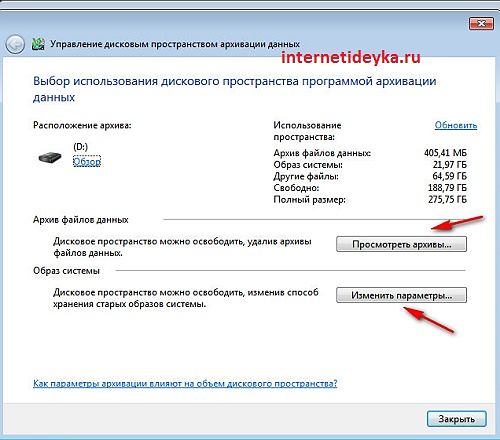
4. Дать имя архиву, иначе по умолчанию будет дано имя default.
Указанные архиваторы должны находиться в каталоге, который
указан в команде path файла autoexec.bat, а также должны быть
записаны вместе с ключами команд в файле packer.set.
Курсор должен быть в окне, где находятся архивируемые файлы.
5. Выбрать курсором или мышью позицию Compress и нажать Enter.
Новый архивный файл будет иметь расширение в соответствии с
выбранным архиватором (т.е. arj, zip, lzh, arc, ice, zoo).
Для извлечения файлов из архива при помощи NC 4.0 или 5.0 необходимо:
1. Вывести архив в окно NC, а на другой панели NC подготовить
каталог для приёма файлов из архива (каталог без таких же файлов!).
2. Нажать клавиши Alt-F6, выбрать, если нужно, метод извлечения
из архива в соответствии с расширением архивного файла, выбрать
курсором или мышью позицию Decompress, и нажать на Enter, причем
курсор должен находиться на архивном файле.
3. Для извлечения файлов из архива другим способом нужно найти
архив курсором и войти в него, нажав на Enter. Затем отметить
необходимые файлы и нажать на F5 и на Enter. На другой панели NC4
надо предварительно открыть каталог, в котором будут размещаться
файлы, извлеченные из архива. Также можно удалять файлы в архиве.
Инструкции по применению различных архиваторов
I. Для создания архива с именем name в командную строку надо записать:
1) pak a name — для архиватора pak.exe будет расширение pak;
2) pkzip -a name — для архиватора pkzip.exe будет расширение zip;
3) hyper -a name — для архиватора hyper.exe будет расширение hyp;
4) ice a name — для архиватора ice.exe будет расширение ice;
5) lha a name — для архиватора lha.exe будет расширение lzh;
6) arj a name — для архиватора arj. exe будет расширение arj;
exe будет расширение arj;
7) pkarc -add name — для архиватора pkarc.com будет расширение arc;
8) zoo -add name *.* — для архиватора zoo.exe будет расширение zoo;
9) ain a name — для архиватора ain.exe будет расширение ain,
или ain a -m1 -r name — архивация программы с каталогами,
ключ m1 даёт max степень сжатия. При архивации на дискету b:
команда будет: ain a -m1 b:\name
10) rar a name — для архиватора rar.exe будет расширение rar.
II. Для извлечения файлов из архива с соответствующим расширением
для соответствующего архиватора в командную строку надо записать:
1) pak e name.pak — для архиватора pak.exe;
2) pkunzip -e name.zip — для архиватора pkzip.exe;
3) hyper -x name.hyp — для архиватора hyper.exe;
4) ice e name.ice — для архиватора ice.exe;
5) lha e name. lzh — для архиватора lha.exe;
lzh — для архиватора lha.exe;
6) arj e name.arj или arj x name.arj, если в архиве каталоги, для arj;
7) pkxarc -e name.arc — для архиватора pkarc.com;
8) zoo -e name.zoo — для архиватора zoo.exe;
9) ain e name.ain или для архива с каталогами: ain x name.ain для ain;
10) rar e name.rar или для архива с каталогами: rar x name.rar для rar.
После ввода команды — Enter.
Можно также извлекать файлы из многих архивов с помощью NC4 или NC5,
или просмотрщиков (вьюверов) архивных файлов arcview.exe, aview.exe.
Работа с архиватором ARJ
I) Для извлечения файлов из многотомного архива с директориями
в командную строку для архиватора arj надо записать:
arj x /v /y имя главного тома архива с расширением arj,
при этом все файлы (тома) архива с расширениями arj, a01, a02 и т.д.,
должны быть записаны в одной директории на диске с:. Каждый том архива
Каждый том архива
размещается на отдельной дискете. Здесь x oзначает извлекать из архива,
Ключ /v означает многотомный архив, ключ /y означает здесь (и дальше)
отвечать да на все вопросы.
*) Возможно извлечение файлов из простого архива, расположенного прямо
на дискете, для этого надо указать путь архива: arj e a:\имя архива (с
расширением arj) c:\имя каталога\имя каталога, куда распаковывается
архив. Тоже самое возможно и для дискеты b:.
**) Для распаковки многотомного архива с подкаталогами прямо с дискет:
arj x -v -y a:\имя архива с расширением arj c:\имя каталога\имя катало-
га, куда распаковывается архив. Все тома архива распаковываются один за
одним с соответствующими расширениями: arj, a01, a02, и т.д., после
вывода на панель NC очередного тома архива и ответа Y, Enter.
II) Для создания многотомного архива для архиватора arj
командная строка должна иметь вид: arj a -v1200 имя архива, или
arj a /v1200 /y имя архива (многотомного, без расширения arj). Здесь
указан формат дискет (1,2M). Может быть формат 360К, 720K, 1200K,
1440K. Kлюч /v1200 означает создать многотомный архив на дискетах 1,2M.
Каждый том архива должен размещаться на отдельной дискете и будет
соответствовать её размеру. Расширения архива будут arj, a01, a02 и т.д.
III) Для создания архива с поддиректориями для архиватора arj
в командную строку надо записать: arj a /r /y имя архива
(без расширения arj), где ключ /r означает включить в архив поддиректории.
YI) Для создания многотомного архива с поддиректориями командная
строка должна иметь вид: arj a -r -v1200 -y имя архива (без расширения).
Если указать в имени архива путь a:\имя архива, то архив будет создан
на дискете a: (или b:\имя архива), но при этом ключ -y не нужен.
Пример1: arj a -r -v1440 b:\имя архива (без расширения). Пример2:
arj a -r -vvas a:\имя архива (без расширения) — создание многотомного
архива на дискетах с использованием всей их свободной ёмкости (ключ a),
где s — означает предложение ввести команду DOS (exit), v — выдать звуковой сигнал перед созданием очередного тома. При использовании команды
-vva команду DOS вводить не надо.
Y) Для создания саморазворачивающегося архива name.exe, в командную
строку надо записать: arj a -je1 -jm name, где name-имя архива (без расширения exe). Ключ -jm даёт максимальную степень сжатия.
YI) Для разархивации arj-архива name.arj с дискеты на диск С: в каталог
PROBA в командную строку надо записать: arj e -y name. arj c:\proba\
arj c:\proba\
Если архив содержит каталоги, то вместо ключа e будет ключ x.
Дополнение к применению архиватора ARJ.
1) Можно создать самораскрывающийся arj-архив командой arj a -je name.
2) Перенос файлов в архив name: arj m name. При этом переносимые файлы
будут уничтожены.
3) Защита архива паролем 123: arj a -g123 name — cоздание архива.
Извлечение из архива с паролем 123: arj e -g123 name.arj
4) Удаление из архива name.arj файла my.txt: arj d name.arj my.txt.
5) Просмотр архива: arj l name.arj.
6) Не архивировать файлы по маске (например, *.exe):
arj a -x *.exe name. Остальные файлы, кроме *.exe, архивировать.
Программа распаковки arj-архивов dearj.exe
1. Командная строка распаковки простого архива name.arj:
dearj e name.arj
2. Командная строка для распаковки архива с каталогами:
dearj x -y name. arj, где y — отвечать Да на все запросы.
arj, где y — отвечать Да на все запросы.
3. Командная строка для распаковки архива c директориями
в каталог PRIMER на диске С:, создаваемый автоматически:
dearj x -y name.arj c:\primer\
Инструкция по использованию архиватора RAR
Для создания архива при помощи архиватора rar необходимо:
1. Запустить программу rar.exe в полноэкранном режиме, найти и
открыть каталог, в котором находятся архивируемые файлы и
отметить их.
2. Нажать клавишу F2, при этом будет создан архив с расширением
rar и именем, совпадающим с именем каталога.
3. Взможно создать архив *.rar, записав в командную строку:
rar a имя архива (без расширения). Курсор должен быть в
каталоге с архивируемыми файлами. Их отмечать не нужно.
4. Для создания саморазархивирующегося rar-архива с расширением
*. exe, надо в командную строку записать:
exe, надо в командную строку записать:
rar a -s -sfx имя архива (без расширения), где -s означает
максимальную степень сжатия, -sfx означает создание архива
с расширением *.exe.
5. Если надо ввести пароль, то в командную строку следует добавить
ключ -p, например: rar a -p имя архива (без расширения),
затем ввести пароль с клавиатуры.
При извлечении файлов из этого архива надо будет вводить пароль,
иначе извлечённая программа не будет работать.
6. Для создания многотомного rar-архива с использованием всего
свободного объёма дискеты (-v), команда будет: rar a -s -r -v b:\name.
7. Создание многотомного rar-архива на жестком диске, размер
тома соответствует ёмкости дискеты: rar a -s -r -v1440 name.
Для извлечения файлов из архива с расширением rar необходимо:
1. Запустить программу rar.exe в полноэкранном режиме, найти
Запустить программу rar.exe в полноэкранном режиме, найти
каталог с архивом rar и войти в архив, нажав на Enter.
2. Отметить все файлы архива и нажать на клавишу F4, при этом
файлы будут извлечены из архива.
3. Возможно извлечение файлов из архива *.rar, записав в
командную строку: rar e *.rar и нажав Enter. Архиватор rar.exe
при этом должен быть в каталоге, указанном в команде Path файла
autoexec.bat. Для извлечения файлов из архива с полным путём,
то есть с каталогами, командная строка будет: rar x *.rar.
4. Архиватор rar позволяет просматривать архивы arj, zip, lha.
5. Для разархивации многотомного rar-архива name.rar с дискеты в
каталог PROBA на диске С: надо записать в командную строку:
rar x name.rar c:\proba\; Просмотр любого архива: rar en name.rar.
Если архив не содержит каталоги, то вместо ключа x будет ключ e.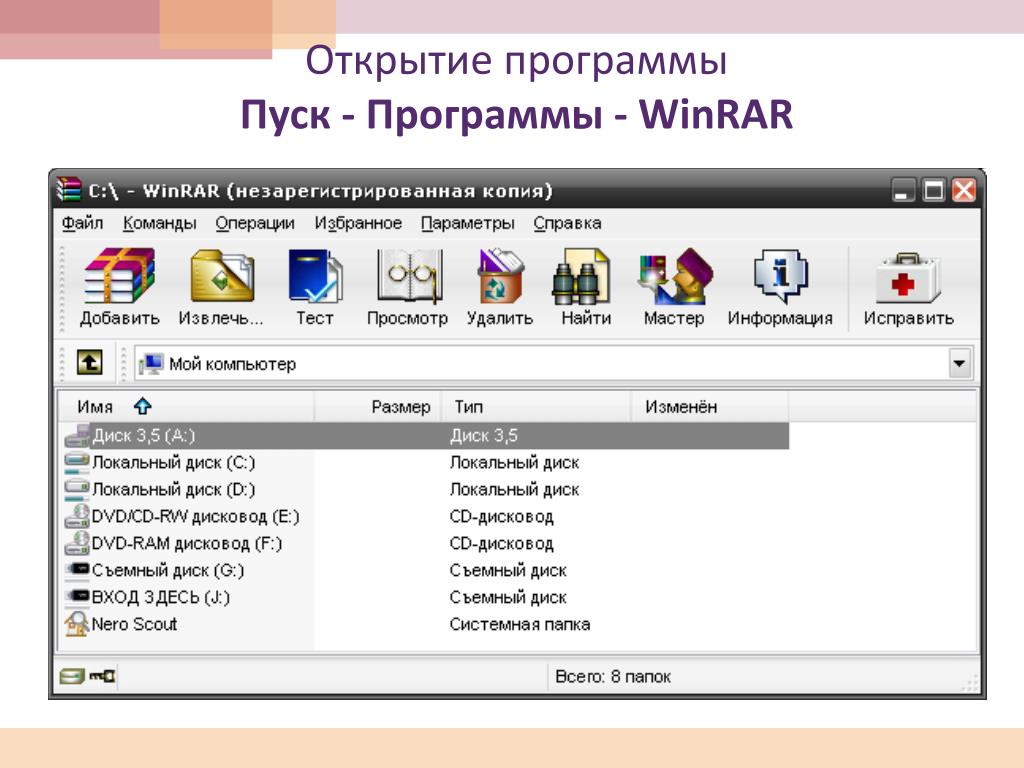
Программа RAR позволяет просматривать текстовые файлы,
находящиеся в rar, arj, zip и lha архивах. Для этого надо запустить
программу rar, войти в архив, найти текстовый файл и нажать F3.
6. Тестирование RAR-архива: rar t name.rar или rar t name.exe для
rar-sfx архива.
7. Просмотр RAR-архива: rar en name.rar или rar name.exe,
rar en name.exe для rar-sfx архива.
Программа извлечения файлов из rar-архива unrar.exe (ver. 1.02)
1. Для извлечения файлов из rar-архива name.rar в командную строку
надо записать: unrar e name.rar и нажать Enter. Если архив содержит
каталоги, то командная строка будет: unrar x name.rar.
2. Для извлечения файлов из rar-архива в каталог PRIMER,
создаваемый автоматически на диске С:, в командную строку надо записать:
unrar x name. rar c:\primer\. Архив name.rar может содержать катало-
rar c:\primer\. Архив name.rar может содержать катало-
ги и быть многотомным (name.rar, name.r00, name.r01, name.r02 и
т.д.). Для простого архива вместо x будет e.
3. Для просмотра архива командная строка будет: unrar l name.rar,
а для тестирования архива: unrar t name.rar.
Работа с архиватором AIN
ain a /r /fa /y a:pcad — команда создания архива (многотомного /r)
pcad.ain на дискете a: с использованием всего
свободного пространства дискеты (ключ /fa).
Ключ /y означает отвечать ДА на все вопросы.
*) Команда ain t name.ain проверяет целостность архива.
ain x pcad.ain c:\pcad\ — команда извлечь файлы из архива
(c каталогами, многотомного x, простого e) pcad.ain в каталог
PCAD на диске c:, причём этот каталог создаётся
автоматически.
Архиватор ACE и распаковщик UNACE
Архиватор ACE — новый высокоэффективный архиватор, работающий в
полноэкранном режиме.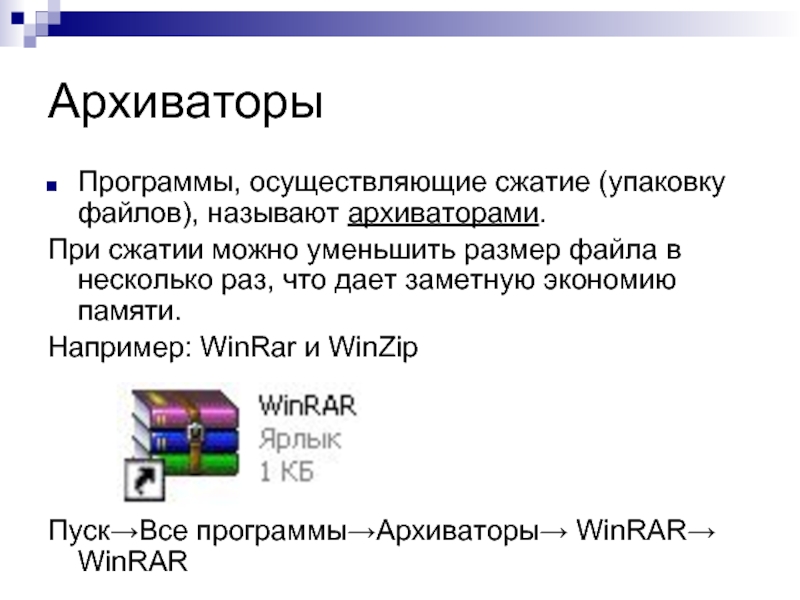 Может также работать в режиме командной
Может также работать в режиме командной
строки. По степени сжатия информации превосходит такие известные
архиваторы, как RAR, AIN, ARJ, PKZIP. Архиватор ACE по своему
интерфейсу и основным командам очень похож на архиватор RAR.
Распаковщик UNACE является компактной программой для распаковки
ACE архивов.
Приведём основные команды для работы с архиватором ACE в режиме
командной строки (работы по архивации проводятся в текущем каталоге):
1. ace a -s name — создание архива name.ace c максимальным
сжатием информации. name — имя архива.
2. ace a -s -r name — создание архива name.ace c подкаталогами.
3. ace a -s -sfx name — создание самораспаковывающегося архива
name.exe.
4. ace a -s -v a:\name — создание многотомного архива name.ace на
дискетах любого формата. 1-й том- name.ace, 2-й том- name.c00,
1-й том- name.ace, 2-й том- name.c00,
3-й том — name.c01 и т.д.
Создание многотомного ace-архива на жестком диске, размер
тома соответствует ёмкости дискеты: ace a -s -v1440 name.
Для дискет 1,74 Мб надо указать -v1740.
5. ace e name.ace — распаковка простого архива name.ace.
6. ace x name.ace — распаковка архива name.ace с подкаталогами
и (или) многотомного архива.
7. ace l name.ace — просмотр архива name.ace.
8. ace t name.ace — тестирование архива name.ace.
9. unace name.ace c:\primer — распаковка любого архива, в том
числе и с дискет, в каталог PRIMER при помощи распаковщика
UNACE. Если каталога PRIMER нет на диске С:, то он
будет создан автоматически.
Для работы с архиватором ACE в полноэкранном режиме можно просто
загрузить программу ace. exe и далее использовать меню программы
exe и далее использовать меню программы
ace.exe. Для распаковки архива выделите файлы и нажмите F2.
Работа с программой pkunzip.exe
Для извлечения файлов из архива name.zip в созданный каталог PROBA
на диске С: надо записать команду: pkunzip -e -d name.zip c:\proba\
Работа с программой unzip.exe
Для извлечения файлов из архива name.zip в командную строку надо
записать: unzip -x name.zip. Затем надо нажать на Enter и файлы
будут извлечены в тот же каталог, где находится архив name.zip.
Работа с архиватором lha.exe
Для извлечения файлов из архива name.lzh в созданный каталог PROBA
на диске С: надо записать команду: lha x -w name.lzh c:\proba\
Для создания архива с максимальным сжатием надо записать команду:
lha a -h0 name
Работа с программой pklite.exe
Для сжатия файла с расширением com или exe, например name.
 com,
com,
в командную строку надо записать: pklite name.com и нажать Enter.
При этом курсор должен быть на файле name.com. Программа pklite
либо сожмёт файл name.com, либо оставит его без изменения, если он
не подлежит сжатию. Файлы с расширением exe сжимаются также, как и
com-файлы.
При сжатии com или exe файла сохраняется его старая дата создания.
Инструкция по применению архиватора LZEXE
При использовании упаковщика exe-файлов lzexe.exe
командная строка имеет вид: lzexe name.exe, где name.exe — файл,
подлежащий упаковке. Затем нажимаем Enter и получаем новый
упакованный файл name.exe, а старый файл будет name.old.
Курсор должен быть на файле name.exe. При запросе O/N надо отвечать N.
Надо проверить работоспособность нового файла и только затем удалять
старый файл.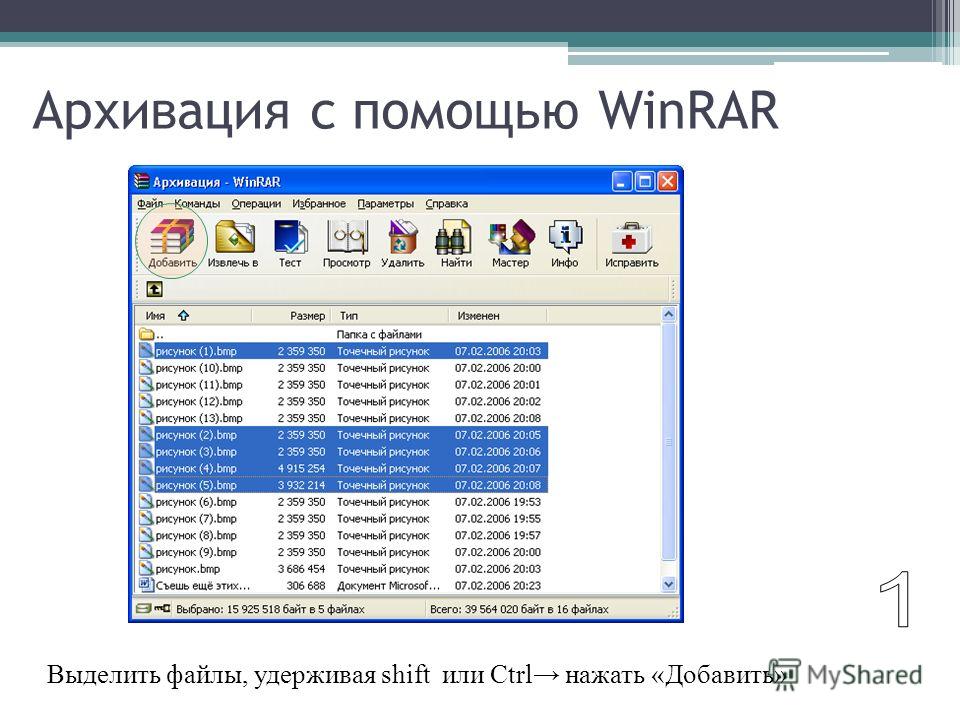 В противном случае следует восстановить старый файл,
В противном случае следует восстановить старый файл,
заменив расширение old на exe (при переименовании).
Новый сжатый файл будет иметь новую (текущую) дату создания.
Упаковщик exe и com-файлов DIET
Для сжатия exe и com-файлов при помощи программы diet.exe
в командную строку надо записать: diet name.exe и
нажать на Enter. Здесь name.exe — сжимаемая программа.
Аналогично сжимают и com-файл: diet name.com и Enter.
Курсор должен находиться на файле name.exe или name.com.
Распаковщик ddi-файлов ddicopy.exe
Архивные файлы типа name.ddi часто встречаются на лазерных дисках.
Для копирования всех файлов из ddi-имеджа (распаковки архива name.ddi),
надо записать в командную строку: ddicopy name.ddi c:\primer\
и нажать Enter. Курсор должен находиться на файле name.ddi, который
находится, например, на лазерном диске, а программа ddicopy. exe
exe
должна быть в каталоге, указанном в команде PATH файла autoexec.bat.
Архив name.ddi будет распакован в указанный каталог C:\PRIMER\.
Архивация данных Назначение программ архивации Создание архивных файлов
Архивация данных. Назначение программ архивации. Создание архивных файлов. Извлечение файлов Подготовил: Сурудо Сергей Чеславович
Содержание: Каким же образом осуществляется сжатие данных? Цели и задачи Архиваторы Интерфейс программы Win. RAR Виды архивов Создание архива Практические задания (ч1) Практические задания (ч2)
Цели и задачи Задачи: обучающие: узнать, что такое архивация данных; научиться архивировать и разархивировать файлы; развивающие: способность анализа сообщений ПО и умение принятия соответствующих решений; интерес к учению, потребность в самоутверждении; воспитательные: внимательность, сосредоточенность, аккуратность при работе с ПО; интерес к самостоятельной работе, творчеству; Цель: формирование знаний о назначении программархиваторов.
Каким же образом осуществляется сжатие данных? Пусть строка содержит 60 повторяющихся букв (20 a, 20 b, 20 c): Aaaaaaaaaaabbbbbbbbbbcccccccccc Для кодирования каждой буквы нужен 1 байт, поэтому строка без сжатия занимает 1 байт · 60 = 60 байт. Если для описания количества повторяющихся букв использовать 1 байт, то объем сжатой строки составит 2 + 2 = 6 байт. Получили уменьшение объема в 10 раз.
Архиваторы Архивация – преобразование данных в сжатую (архивную) форму. Архиваторы – программы для сжатия данных и размещения их в архивах. Примеры современных программ-архиваторов: Win. RAR 7 -Zip
Интерфейс программы Win. RAR Интерфейсы программ-архиваторов достаточно просты, чтобы пользователь смог быстро освоить основные приемы работы.
Виды архивов Архив — файл, содержащий в себе один или несколько других Самораспаковывающийся архив – архив с расширением Многотомный архив – архив разбитый на несколько файлов, спользуется для сжатия информации. exe. Используется для того, чтобы архив можно было открыть на любом компьютере, независимо от того есть на нем необходимая программа-архиватор или нет. (томов), идущих в строгой последовательности друг за другом. Используется для удобного хранения данных на носителях.
exe. Используется для того, чтобы архив можно было открыть на любом компьютере, независимо от того есть на нем необходимая программа-архиватор или нет. (томов), идущих в строгой последовательности друг за другом. Используется для удобного хранения данных на носителях.
Создание архива Создание самораспаковыва ющегося архива Выбор размера тома
Практические задания (ч1) В рабочей папке учащихся созданы три файла: аудио файл(*. MP 3), текстовый документ(*. DOC), изображение(*. JPEG)): 1. Заархивировать каждый файл с помощью программы Win. RAR. Сравнить исходные файлы с архивами и сделать вывод. Вывод записать в тетрадь. 2. Создать в рабочей папке новый каталог и разархивировать туда архивы из задания № 1. Сравнить исходные фалы с файлами после разархивации. Сделать вывод о потере данных и записать его в рабочую тетрадь.
Практические задания (ч2) Заархивировать текстовый документ и изображение в один самораспаковывающийся архив. Заархивировать аудио файл в многотомный архив. Максимальный размер тома – 3 мб.
Заархивировать аудио файл в многотомный архив. Максимальный размер тома – 3 мб.
Спасибо за внимание!
Rakurs Fins Logger (программа архивации данных технологического процесса)
Fins Logger предназначен для сбора и сохранения данных с ПЛК и иного оборудования.Поддерживаются протоколы FINS, Host Link, CLK, S7 ISO TCP, Modbus RTU, Modbus TCP. При использовании совместно с Fins Router доступны протоколы OPC DA, 60870-5-104, 61850. Поддержка резервирования каналов связи и источников данных. Ограничений на количество подключений со стороны Fins Logger нет.
Базовый функционал программы позволяет создавать 2 основных типа подключений к источникам данных:
Периодический опрос произвольной непрерывной области данных с сохранением данных по изменению и/или регулярно. Применяется для фиксации текущих значений данных. Например, медленноменяющиеся (10-10000 мс) текущие значения аналоговых датчиков.
Опрос очереди событий применяется для фиксации событий, представляемых набором данных за межопросный период при поддержке этого режима со стороны источника данных.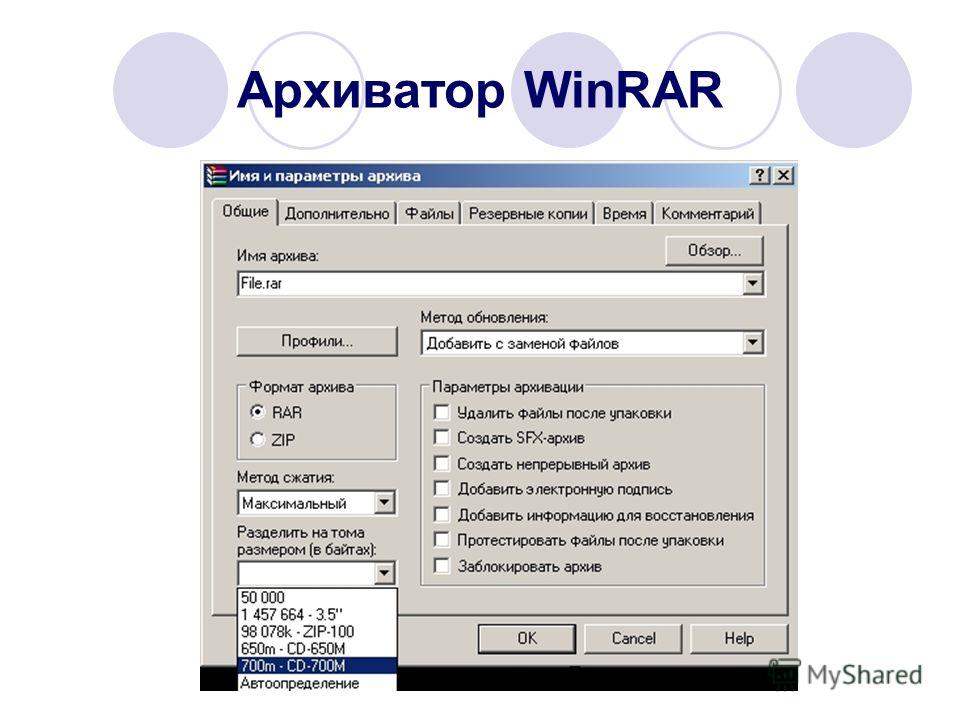 Например, изменения состояния дискретных сигналов, сложного оборудования или комплекса разнородных устройств.
Например, изменения состояния дискретных сигналов, сложного оборудования или комплекса разнородных устройств.
Метка времени данных может присваиваться как со стороны источника данных, так и в Fins Logger. Доступна обработка с точностью до миллисекунд и сохранение в UTC для обеспечения единой шкалы времени.
Также поддерживается API для создания собственных библиотек обработки данных. С использованием этой возможности реализованы модули подсчёта средних, предельных и суммарных значений за период синхронизации времени компьютера по SNTP.
Полученные данные сохраняются в бинарные файлы, упорядоченные по годам/месяцам/дням. Глубина хранения данных может произвольно настраиваться, размеры БД ограничены только размерами носителей и возможностями файловой системы. При исчерпании свободного места автоматически удаляются самые старые данные. Сохранение и восстановление резервных копий данных сводится к файловому копированию. При использовании ПО Raw Server обеспечивается индексация сохранённых данных для ускорения выдачи внешним клиентам и их репликация для решений с резервированием хранилищ данных.
Доступ к сохранённым данным может быть обеспечен через:
- ПО Trends;
- ПО Raw Server с использованием API или ПО Trends со стороны пользователя;
- прямой доступ к файловой системе с использованием API;
- SQL запросы СУБД MS SQL Server, Oracle, MySQL (с использованием хранимых процедур и внешней интерфейсной библиотеки).
Программа выполнена как служба для ОС Linux и Windows (2000/XP/Vista/7/8.1, Server 2003/2008/2012). Для диагностирования работы используются штатные средства журналирования ОС.
Тип ЭВМ: IBM PC-совмест. ПК
Язык: Object Pascal (Delphi)
ОС: Windows 2000/XP/Vista/7/8/8.1/Windows Server 2003/2008/2012 /Linux
Объем программы: 1.44 Мб (Размер дистрибутива)
Более 15 систем комплексных АСУ ТП ГЭС:
Баксанская ГЭС, Богучанская ГЭС, Братская ГЭС, Волховская ГЭС-6, Гиссаракская ГЭС, ГЭС «Балимела», ГЭС «Шикапа», Загорская ГАЭС, Загорская ГАЭС-2, Камбаратинская ГЭС-2, Каскад Зарамагских ГЭС, Каскад Нижне-Черекских ГЭС, Майнская ГЭС, Новосибирская ГЭС, Сангтудинская ГЭС-1, Саяно-Шушенская ГЭС, Усть-Каменогорская ГЭС.
Системы оперативно-диспетчерского управления (АСОДУ):
Архангельский ЦБК, Светогорский ЦБК.
Более 20 систем управления котлоагрегатами:
ТЭЦ ОАО «Аммофос», ТЭЦ-1 Котласский ЦБК, ТЭЦ Парнас-4 СЗФ ГУП «ТЭК СПб», Василеостровская ТЭЦ ОАО «ТГК-1», Архангельский ЦБК, ТЭЦ-3 ОАО «Светогорск», ТЭЦ ОАО «НТМК».
Более 20 систем управления турбоагрегатами:
ТЭЦ ОАО «НТМК», ТЭЦ ОАО «Соколовско-Сарбайский ГОК», Невинномысская ГРЭС, ОАО «ОГК-5», ТЭЦ ОАО «Аммофос», Выборгская ТЭЦ-17 ОАО «ТГК-1», Приморская котельная ГУП «ТЭК СПб», ТЭЦ-15 ОАО «ТГК-1», ОАО «ЗСМК»
Более 30 систем ЭЧСРиЗ:
Астанинская ТЭЦ-2, Ачинский ГК ТЭЦ, Барнаульская ТЭЦ-2, Волжская ТЭЦ, Краснодарская ТЭЦ, Минская ТЭЦ-3, Невинномысская ГРЭС, Нижнекамская ТЭЦ, Новосибирская ТЭЦ, Новочебосарская ТЭЦ, Павлодарская ТЭЦ, Пермская ТЭЦ-14, Петропавловская ТЭЦ-2, Тобольская ТЭЦ, Тольятинская ТЭЦ, ТЭЦ-7, 17 (Санкт-Петербург), Улан-Удинская ТЭЦ, Усть-Каменогорская ТЭЦ
Более 80 систем технологического контроля генераторов (СТК):
Абаканская ТЭЦ, Алмаатинская ТЭЦ, АЭС «Козлодуй», Балхашская ТЭС, Барнаульская ТЭЦ-2, Беловская ГРЭС, Белоярская АЭС, Березовская ГРЭС, Вельская ГТ ТЭЦ, Витебская ТЭЦ, Вологодская ТЭЦ, Гомельская ТЭЦ-2, Жезказганская ТЭЦ, Карагандинская ГРЭС, Каширская ГРЭС, Кемеровская ТЭЦ, Киришская ГРЭС, Котласский ЦБК, Красноярская ТЭЦ-3, Красноярская ГЭС, Кузнецкая ТЭЦ, Ленинградская АЭС, Ленинградская АЭС-2, Назаровская ГРЭС, Нижнекамская ТЭЦ-2, Новгородская ТЭЦ-1, Павлодарская ТЭЦ-3, Первомайская ТЭЦ, Петропавловская ТЭЦ-2, Рефтинская ГРЭС, Ростовская АЭС, Рязанская ГРЭС, Смоленская АЭС, Тобольская ТЭЦ, Томь-Усинская ГРЭС, Троицкая ГРЭС, ТЭС «Вояны», ТЭС «Сипат», ТЭЦ-5, 21 (Санкт-Петербург), ТЭЦ-9, 16, 17, 20, 21, 23, 27 (ОАО «Мосэнерго»), ТЭЦ-22 (Южная), ТЭЦ ЗАО «Полюс», ТЭЦ Советская Гавань, Тюменская ТЭЦ-1, Улан-Баторская ТЭЦ-4, Уренгойская ГРЭС, Уфимская ТЭЦ-5, Харанорская ГРЭС, Челябинская ТЭЦ, Черепетская ГРЭС, Экибастузская ГРЭС-1.
Более 10 систем контроля вибрации для генераторов (СКВ):
Балаковская АЭС, Волгодонская АЭС, Калининская АЭС, Нововоронежская АЭС-2
Для получения временной демо-лицензии сроком на один месяц, отправьте запрос на адрес [email protected].
В запросе укажите Ф.И.О. и организацию.
Программы-архиваторы. Какой из архиваторов для Mac лучший?
Что означает слово архиватор?
Архиватор – это программа для одновременной упаковки любого количества файлов с целью их копирования, отправки и хранения. Благодаря методам сжатия архиваторы позволяют уменьшить размер добавляемых в них файлов. Еще одна полезная функция многих архиваторов – это возможность установить пароль для созданного архива, без ввода которого пользователь не сможет открыть ни один из файлов, содержащихся в архиве.
Обзор популярных форматов архивов
ZIP
Название самого популярного в мире формата архива берет свои начала с PKWare. Сегодня этот формат архива встречается повсюду. ZIP поддерживает разбивку архива на части, защиту паролем, добавление комментариев. Основным плюсом ZIP является его повсеместность и поддержка даже теми программами, которые имеют косвенное отношение к архивам.
Сегодня этот формат архива встречается повсюду. ZIP поддерживает разбивку архива на части, защиту паролем, добавление комментариев. Основным плюсом ZIP является его повсеместность и поддержка даже теми программами, которые имеют косвенное отношение к архивам.
GZ
GZ (GZIP, GNU ZIP) использует тот же алгоритм сжатия файлов, что и обычный ZIP. Этот формат широко распространен в мире систем UNIX, и не выделяется ничем особенным кроме, собственно, сжатия. С точки зрения качества сжатия GZIP не может на равных конкурировать с более современными форматами, хотя ему это не нужно, ведь в мире UNIX этот формат очень популярен (так же, как ZIP за пределами систем UNIX).
TAR
Если GZIP не может упаковать несколько файлов в один архив, это не означает, что у пользователей систем UNIX не возникает необходимости создавать архивы из нескольких файлов. В этом случае на помощь приходит формат TAR, который не поддерживает сжатие данных, но позволяет объединять несколько разных файлов в один.
RAR
Этот формат был разработан Евгением Рошалем. Качество сжатия этого формата превосходит ZIP, причем при работе с некоторыми типами файлов разница ощутимая. Основным преимуществом RAR является высокоэффективное сжатие, обеспечиваемое как эффективностью алгоритма, так и возможностью сжатия файлов в архиве в виде единого потока данных. Еще одним плюсом является устойчивость RAR к различным повреждениям, особенно если при архивировании была добавлена специальная информация для его восстановления.
7Z
7Z позиционируется как формат архива с высокой эффективностью сжатия. Он действительно хорошо сжимает, но в то же время сильно загружает оперативную память. Указанный недостаток также проявляется при распаковке. С точки зрения качества сжатия 7Z может иногда даже превосходить RAR, но это скорее исключение, чем правило.
5 причин для сжатия файлов на Mac
Каталогизация. Во время архивирования, структура файлов и папок, включая вложенные, сжимается в один файл. Распаковав архив, вы получите точно такую же структуру. А теперь давайте представим, что вам нужно передать по сети все содержимое диска D (E, G, F — буква не имеет значения), где содержатся сотни или тысячи папок…
Распаковав архив, вы получите точно такую же структуру. А теперь давайте представим, что вам нужно передать по сети все содержимое диска D (E, G, F — буква не имеет значения), где содержатся сотни или тысячи папок…
Передача большого числа файлов займет много времени с учетом того, что онлайн-хранилища позволяют загружать лишь несколько файлов одновременно. При помощи архиватора Mac вы попросту создаете архив диска D, т.е. переносите все данные в один файл. После распаковки у вас будет точная копия вашего диска D на удаленном компьютере.
Сжатие. С помощью специальных алгоритмов можно сжать почти все файлы на компьютере, тем самым уменьшив их размер. Иногда возможно уменьшить размер архива по сравнению с исходными данными в несколько раз. Конечно, вы не можете использовать данные, пока не распакуете их. Однако если вы храните редко используемую информацию на жестком диске, то архивирование – лучший способ сэкономить место на диске. Ниже в этой статье вы найдете ответ на вопрос «Как легко сжимать файлы на Mac?».
Безопасность данных. Программы-архиваторы предоставляют возможность добавлять в архив информацию для восстановления, благодаря чему можно будет «вылечить» архив даже в случае повреждения на жестком диске или внешнем носителе. Наличие информации для восстановления слегка увеличивает размер архива, однако в большинстве случаев вы не заметите разницы.
Если вы захотите скрыть файлы от чьих-то глаз, то архивирование с добавлением пароля – именно то, что нужно. Большинство архиваторов имеют эту важную для защиты данных функцию. К слову, серьезно относитесь к выбору пароля. Он не должен быть слишком простым и очевидным, но важно помнить его, потому что не будет пути восстановления с секретными вопросами. И помните, что этот метод не идеален. В сети появляется все больше и больше программ, которые могут подобрать даже сложные пароли и взломать архивы.
Экономия места. Допустим вам требуется освободить немного пространства, потому как объем жесткого диска невелик. Попробуйте хранить малозначимые файлы и резервные копии файлов в архивах. Сожмите файлы на Mac и не стесняйтесь удалять их после архивации. Вы сможете распаковать их в любое время.
Попробуйте хранить малозначимые файлы и резервные копии файлов в архивах. Сожмите файлы на Mac и не стесняйтесь удалять их после архивации. Вы сможете распаковать их в любое время.
Важно помнить, что не все файлы сжимаются со значительной экономией, например, размер фотографий уменьшается с каждых 50 МБ всего на несколько МБ. В то же время документы Microsoft Word или файлы в графическом редакторе Adobe Photoshop могут быть значительно сжаты: с пятидесяти до трех мегабайт. Музыкальные и видеофайлы сжимаются слабо, но если их скопилось большое количество, то можете воспользоваться архивацией.
Передача файлов. При трансфере файлов в Интернете, например, по электронной почте или в Skype, мы не можем прикрепить к сообщению всю папку, а только отдельные фотографии или документы. Поэтому крайне удобно сделать один файл из множества, и впоследствии отправить его. В этом случае на помощь приходит архиватор. Например, вы можете отправить всю папку «Праздничные фотографии» сразу, создав один архив. К тому же, архив быстрее передастся по сети (из-за, хоть и незначительного, сжатия фото).
К тому же, архив быстрее передастся по сети (из-за, хоть и незначительного, сжатия фото).
Подойдут ли встроенные инструменты архивирования Mac для работы?
Как вы уже знаете, архивирование файлов уже давно стало обычной практикой. Однако если мы говорим об устройствах Mac, их пользователи сталкиваются с трудностями при работе с архивированными данными. Поскольку встроенная утилита архивирования Mac поддерживает только такие форматы, как GZIP и ZIP, вы не сможете создать архив или открыть архив любого другого популярного формата. В дополнение к вышесказанному, у пользователя нет возможности изменить степень сжатия.
Стандартная утилита архивирования Mac скрыта в системной папке. Однако имеется пара параметров резервного копирования, которые вам может потребоваться изменить. Самый быстрый способ получить прямой доступ к встроенному архиватору Mac — это выбрать в верхнем меню Finder Transition → Go to folder …. В соответствующем окне введите / System / Library / CoreServices / Applications и нажмите Go. В списке приложений есть утилита для архивации. Если вы дважды щелкните по ней, программа запустится. Затем в верхней строке меню выберите Утилита архивации → Настройки ….
В списке приложений есть утилита для архивации. Если вы дважды щелкните по ней, программа запустится. Затем в верхней строке меню выберите Утилита архивации → Настройки ….
В открывшемся окне вы можете внести некоторые изменения, чтобы разархивировать сжатые файлы или создать их самостоятельно. Вы можете изменить расположение созданных архивов и извлеченной информации, используя опции «Сохранить извлеченные файлы» и «Сохранить архив».
Вы также можете настроить действия программы после архивации или разархивирования во всплывающих списках «После архивации» / «После извлечения». Сделав необходимые корректировки, просто закройте окно.
Принимая во внимание все эти факторы, пользователи Mac должны подумать об установке дополнительного программного обеспечения для архивирования, чтобы иметь возможность работать с различными форматами архивов и даже больше.
|
|
|
|
Как работать с архиватором WinRAR
|
Как создать архив WinRAR
|
|
Как сжать файл через WinRAR
|
|
Как открыть архив WinRAR
|
|
|
|
Как распаковать архив WinRAR
|
Как сменить язык в WinRAR
|
|
|
|
Как поставить пароль на архив WinRAR
|
Как разблокировать архив WinRAR
|
|
|
|
Как узнать пароль от архива WinRAR
|
Как сжать фотографии в WinRAR
|
|
|
|
Как заархивировать видео с помощью WinRAR
|
|
|
|
|
Как открыть файл mdf через WinRAR
|
Как сделать самораспаковывающийся архив WinRAR
|
|
|
|
Как разбить файл на части WinRAR
|
Как переименовать файл в архиве WinRAR
|
|
|
|
Какой максимальный размер архива WinRAR
|
Какие форматы поддерживает WinRAR
|
|
|
|
Как обновить WinRAR
|
Как удалить WinRAR с компьютера
|
|
Универсальный и бесплатный архиватор WinArc
Архиватор и его использование
Архиватор является неотъемлемой программой в современном мире компьютеров, так как он позволяет сжимать необходимые файлы и создавать удобные и компактные хранилища информации. Мы можете всегда сжать необходимые файлы при помощи известных и надежных архиваторов.
Сегодня существует немало программ, которые архивируют файлы, но многие из них не могут сравниться с программами RAR и ZIP. Эти две утилиты наиболее быстро и оптимально работают с различными файлами и данными, позволяя вам легко оперировать с серьезными объемами информации.
Благодаря WinArc, вы получаете возможность скачать бесплатный архиватор и заархивировать или разархивировать необходимые данные. Пользователи и организации применяют архиваторы чаще всего в четырех ситуациях, которые предполагается сжатие, хранение и распаковывание данных. Перечислить все преимущества работы с архиваторами достаточно сложно. Вы сами сможете оценить работу программы, когда установите ее на своем персональном компьютере.
Когда необходим архиватор?
1. Такая программа удобна, если у вас есть проблемы с объемами памяти для хранения. RAR архиватор позволяет сжать данные для хранения, уменьшив при этом значительно их объем. Такая программа является одной из самых эффективных и работает относительно быстро. Использование программы позволяет экономить место на файлах, предназначенных для хранения. Это назначение программы особенно актуально для компьютеров с небольшими объемами жестких дисков и для компаний, в которых нужно хранить серьезные объемы информации. Все устаревшие файлы можно хранить в удобной форме и в нужное время получать к ним доступ.
2. ZIP архиватор, также как и RAR архиватор, будет полезным, когда вам необходимо сжать информацию для передачи ее через другие носители информации. Если есть, например, объемные файлы, которые нужно передать через съемные носители или диски, то такая программа также придется кстати. Хранить заархивированную информацию можно также и на дисках, флешках, картах памяти и прочих съемных информационных носителях.
3. Вам предлагается бесплатный архиватор winrar также для того, чтобы сжимать данные для передачи через интернет. Такой подход обеспечивает более оперативную работу с разными объемами информации. Передать через интернет заархивированные данные получится намного быстрее и удобнее. Программа позволяет разбивать огромные файлы на части и обмениваться ими через интернет по частям. Получив данные по частям их можно легко собрать в один файл.
4. Архиватор используется и в тех случаях, когда вам необходимо распаковать полученный архив. Заметим, что распаковка файлов обычно длится меньше, чем процедура архивирования, но архиватор в этом случае является неотъемлемой программой.
При помощи архиватора удобно решается также задача объединения нескольких файлов в один. Если вы архивируете огромное множество файлов, то в конечном итоге вы получаете один файл, которым очень удобно оперировать.
Важно заметить, что архиваторы позволяют защищать данные при помощи пароля. Вы можете ограничить доступ и свободный просмотр ваших данных при помощи архива с использованием пароля.
Бесплатные архиваторы
RAR архиватор и ZIP архиватор являются самыми известными, эффективными и надежными программами, позволяющими вам сжимать, хранить и распаковывать любые данные. Вашему вниманию предлагается возможность скачать бесплатный архиватор WinArc. Такая программа работает на всех операционных системах от Microsoft Windows. Вы даже можете получить архиватор для windows 7.
Программы резервного копирования данных — ITC.ua
Потеря любой информации, будь то деловые документы или же фотографии любимой кошки, всегда неприятна. Причин, по которым это может произойти, множество – от банального выхода оборудования из строя до умышленного повреждения данных в результате вирусных или хакерских атак. Кроме того, часто информация бывает уничтожена самими пользователями по ошибке. Чтобы свести потери к минимуму, необходимо позаботиться о резервном копировании важных данных. Для этого существует множество программ, часть из которых представлена в нашем обзоре.
Acronis True Image Home 2009
Acronis True Image Home 2009 позволяет производить резервное копирование отдельных файлов и папок, любых категорий пользовательских данных по выбору, а также целых дисков или их разделов. При этом сохранять копии данных можно как на локальном компьютере, так и на FTP-сервере. Кроме того, для повышения надежности предусмотрена возможность одновременного создания резервной копии на внешнем USB-накопителе. Помимо сохранения информации, Acronis True Image Home 2009 способна позаботиться и о ее удалении, для этого в программу интегрированы средства безвозвратного уничтожения данных на жестком диске. Так, благодаря утилите Drive Cleanser можно надежно очистить винчестер, а удаление отдельных файлов с помощью File Shredder гарантирует, что никто не получит к ним доступ, даже применив специальные функции восстановления. Для экономии дискового пространства и упорядочивания резервных копий в Acronis True Image 2009 предусмотрены средства, позволяющие объединить полный архив с несколькими инкрементными в один файл и создавать последующие инкрементные архивы на его базе. В последней версии, кроме усовершенствованного алгоритма сжатия, реализована поддержка популярного формата ZIP и возможность контекстного поиска данных внутри архива с применением механизмов Windows Search или Google Desktop. Как уже было упомянуто, помимо резервирования отдельных файлов и папок, а также целых разделов, еще можно сохранять всевозможные пользовательские данные – например настройки различного программного обеспечения, причем список поддерживаемых программ просто огромен, более сотни. Есть также возможность копирования данных электронной почты – учетных записей, писем, календаря, новостей и пр., поддерживаются Microsoft Outlook и Outlook Express.
Чтобы программа функционировала по расписанию, в Acronis True Image имеется удобный планировщик, позволяющий очень гибко настраивать время ее запуска. Для работы с уже сохраненными данными реализован механизм хранилищ резервных копий. Физически это директория на диске, FTP-сервере или в сетевой папке, обладающая рядом дополнительных функций, таких как задание максимально возможного объема резервных копий, их количества и времени хранения. Для хранения конфиденциальных данных реализована так называемая Зона безопасности – скрытый раздел жесткого диска, доступ к которому осуществляется только средствами Acronis True Image. Любые сохраненные ранее архивы можно просмотреть или подключить к системе в виде логического диска для быстрого восстановления отдельных файлов. Также в состав программы входят средства обеспечения работы ОС в случае ее краха. Например, технология Acronis Snap Restore позволяет быстро, буквально за несколько минут, восстановить системный раздел. Кроме основной задачи создания резервных копий данных, в программе реализованы некоторые другие полезные функции, такие как работа с разделами жесткого диска и их клонирование. Acronis True Image поддерживает FAT16/32, NTFS, Linux Ext2, Ext3, ReiserFS и Linux SWAP, а для неизвестных и поврежденных файловых систем существует посекторный режим чтения.
Back2zip
Freeware
Разработчик free-backup.info
Сайт free-backup.info/back2zip.html
Размер 523 КБ
Адрес загрузки free-backup.info /apps/back2zip.exe
Вердикт
Малые размер и потребление ресурсов; быстрая настройка
Отсутствие возможности задать отдельные хранилища для данных; слабый планировщик
Back2zip отличается миниатюрным размером, и, как следствие, очень быстро устанавливается. Привычный Мастер тут отсутствует, однако настройка заданий не составляет труда – достаточно указать источник и принимающую директорию. По непонятной причине папка для хранения резервных копий одна для всех заданий, она может находиться как на жестком диске, так и в локальной сети или на USB-накопителе. Чтобы пользователь не запутался в сохраненных архивах, Back2zip создает в целевой директории папку под тем же именем, что и копируемая, затем в ней создается директория, название которой состоит из текущей даты, и уже в нее помещаются файлы. В настройках можно указать время хранения копий, максимальный срок – две недели. При первом запуске программы автоматически создается задание для резервирования всех данных в Мои документы. Еще один недостаток – нельзя запустить каждое задание в отдельности, только все сразу. Back2zip имеет встроенный планировщик, где выбирается интервал сохранения копий – от 20 минут до 6 часов. Кроме этого, можно ограничить время работы утилиты, скажем, позволить ей делать копии только ночью. Для сжатия используется уже привычный формат ZIP. На этом возможности программы заканчиваются – как видно, Back2zip очень простой продукт, не обремененный многочисленными функциями, однако с прямыми обязанностями вполне справляется.
APBackup 3.3
Shareware, $30
Разработчик AVPSoft
Сайт avpsoft.com
Размер 5,28 МБ
Адрес загрузки avpsoft.com /products/apbackup/download
Вердикт
Возможность параллельного запуска заданий; поддержка различных форматов
По сравнению с конкурентами возможностей немного
Простая и удобная утилита APBackup практически не требует от пользователя никаких дополнительных знаний, поскольку создание заданий полностью контролируется Мастером. Есть возможность определить глубину резервирования и количество архивов. Местом хранения резервных копий выступает жесткий диск, локальная сеть или FTP-сервер. Программа способна архивировать файлы, занятые другими приложениями, и имеет средства для регулировки нагрузки на процессор, что позволяет осуществлять архивирование параллельно с другими работами. При выборе объектов копирования можно задать произвольную маску, чтобы исключить лишние данные. Встроенный планировщик позволяет указывать интервалы времени, а также различные условия, при соблюдении которых следует запускать процедуру резервного копирования. По ее завершении можно отправить письмо, содержащее не только уведомление о создании резервной копии, но и ее саму. Процедуры резервирования могут выполняться одновременно, также разрешается указать приоритеты для каждой задачи. В качестве формата архива используется ZIP с поддержкой Zip64, однако можно применять и любой другой архиватор, установленный в системе. В состав дистрибутива включена большая база настроек для самых популярных архиваторов, таких как WinRAR, 7-Zip, Ace, ARJ и др. Для сохранности конфиденциальных данных предусмотрено шифрование архива с использованием алгоритма AES 256 (только для формата ZIP), а также возможность применения протокола FTPS (FTP over TSL/SSL) при передаче архива на FTP-сервер. Еще одна весьма интересная способность программы – архивация раз в сутки при старте системы, после чего она выгружается из памяти. Для большей надежности можно скопировать резервный архив в три дополнительные папки на жестком диске или FTP-сервере, с заданием индивидуальных настроек для каждой копии.
Как проводилось тестирование
Основные параметры, по которым оценивалась та или иная программа, – это возможность использовать различные хранилища для данных (сетевые, FTP, CD/DVD), архивирование и защита данных. Также учитывались наличие встроенного планировщика, возможность задания различных «интеллектуальных» способов хранения информации, занимаемое место после нескольких операций архивирования и возможность поиска среди сохраненных данных. В качестве отдельного плюса отмечалась возможность автоматически сохранять настройки для различных приложений.
File Backup Watcher 2.8.20 Free Edition
Freeware (Lite – $30, Pro – $45)
Разработчик Desktop Software
Сайт www.dswsoft.com/fbw.php
Размер 11,1 МБ
Адрес загрузки www.dswsoft.com/ fbw_download.php
Вердикт
Единственная бесплатная программа в обзоре, умеющая писать на CD/DVD
Отсутствие автоматического архивирования; сохранение только на локальный диск
Среди возможностей бесплатной утилиты File Backup Watcher Free следует отметить резервное копирование данных, архивирование, создание ISO-образов и запись на оптические носители, однако при этом все эти операции нельзя выполнить в автоматическом режиме. При создании новой задачи пользователь может указать исходную папку и место назначения. Сами задачи группируются по различным признакам. Программа работает только с локальными дисками, копирование в сетевую папку, на FTP-сервер или USB-накопитель не поддерживается. Для задач существует встроенный планировщик, главное достоинство которого – очень удобный интерфейс, позволяющий задать время выполнения операции буквально в пару кликов мыши. При реализации задачи ее можно приостановить, просто кликнув на иконке в трее. Как уже было сказано, автоматическое архивирование не поддерживается, при копировании создается папка, имя которой состоит из исходного названия, даты и времени создания. Механизм удаления старых копий отсутствует, это надо делать вручную время от времени. Архивацию файлов или запись на оптические носители также приходится выполнять самостоятельно, для чего необходимо перейти на соответствующую закладку. Можно также создать ISO-образ с сохраненными данными. Кроме бесплатной версии, программа существует еще и в двух коммерческих вариантах (Lite и Professional), в них добавлена возможность хранения резервных копий на сетевых ресурсах, FTP, почтовых ящиках, а также некоторые другие нововведения. Несмотря на ограниченную функциональность бесплатной версии, ее целиком хватит для резервного копирования небольших объемов данных.
Backup4all 4.0
Разработчик Softland
Сайт www.backup4all.com
Размер 13 MБ
Адрес загрузки www.backup4all. com/download.php
Вердикт
Легкость настройки и создания копий; широкие возможности
На фоне Acronis True Image цена выглядит явно завышенной
Утилита Backup4all удачно сочетает в себе удобный и интуитивно понятный интерфейс с большим набором настроек на все случаи жизни. В качестве хранилища резервных копий могут выступать директории на жестком диске, сетевые папки, FTP-сервер, а также CD или DVD. Для записи на оптические носители программа использует собственный модуль и не требует установки каких-либо дополнительных утилит. В случае применения FTP как получателя резервных копий можно подключиться к серверу напрямую или через прокси, с использованием авторизации, SLL-шифрования. Кроме того, есть возможность ограничивать скорость приема и отдачи данных. Встроенный Мастер позволяет создавать резервные копии буквально одним кликом мыши. Фильтры помогают выбрать только необходимые данные для резервирования, также поддерживается сохранение настроек для различных программ, однако их список невелик – всего двадцать штук. Кроме этого, пользователь может указать параметр (размер, дату обновления, контрольную сумму, атрибуты файла и т. д.), по которому программа будет определять, изменился файл или нет. Также имеется возможность задать тип резервирования – полное, инкрементальное, дифференциальное и зеркальное. Backup4all способна копировать даже открытые или заблокированные файлы. Тип резервирования может изменяться автоматически, в зависимости от свободного места на диске или процентного соотношения отличий текущей резервной копии от исходного архива. В качестве формата для хранения данных используется ZIP, также поддерживается технология Zip64, позволяющая создавать архивы размером более 4 ГБ. Сохраненные архивы разрешается шифровать и защищать паролем. В качестве планировщика может выступать Планировщик Windows, еще программа имеет встроенный. Кроме стандартных возможностей запуска по расписанию, в последнем позволяется задавать различные факторы, влияющие на запуск резервного копирования, например начинать его при минимальной загрузке процессора. Сохраненные данные могут быть восстановлены в исходный каталог или же в папку, указанную пользователем, при этом программа ведет историю версий, которая позволяет восстановить не только последнюю, но и промежуточные версии файла. Еще одна интересная возможность утилиты – One Touch Backup. Backup4all автоматически определяет подключаемые USB-устройства хранения данных и предлагает произвести запуск резервного копирования. Программа имеет русский интерфейс и поддерживает подключение плагинов.
Что такое архивирование — Решения для архивирования
Что такое архивирование?
Архивирование данных — это процесс выявления и перемещения неактивных данных из текущих производственных систем и баз данных в системы долгосрочного хранения. Архивные данные, как правило, представляют собой информацию, которую необходимо хранить для соблюдения нормативных требований, для исторической справки или потому, что они могут обеспечить аналитическую ценность с течением времени.
Чем архивирование отличается от резервного копирования?
Резервное копирование данных — это задача копирования текущих данных в другое место хранения, на месте или за его пределами, где к ним можно получить доступ или восстановить из систем резервного копирования, если исходные данные потеряны, повреждены или недоступны по иным причинам. Архивирование — это перемещение данных, которые больше не активны, но должны быть сохранены в другую систему хранения, чтобы освободить основное хранилище и повысить производительность системы.
Для чего предназначено архивирование?
Архивирование предназначено для защиты неактивных или исторических данных от потери или уничтожения, для их сохранения в соответствии с нормативными требованиями или корпоративными политиками хранения, а также для обеспечения легкого доступа к ним пользователей, которым необходим доступ к ним.
В чем заключается наибольшее преимущество архивирования?
Преимущества архивирования включают:
- Повышена производительность приложений и систем за счет уменьшения размера баз данных, файловых систем и мест первичного хранения.
- Снижение затрат на хранилища за счет перемещения неактивных данных из дорогостоящего высокопроизводительного основного хранилища в более доступное и низкопроизводительное дополнительное хранилище.
- Меньше времени, необходимого для резервного копирования данных из основного хранилища, а также стоимость полосы пропускания WAN, необходимой для передачи данных.
- Более простое соответствие нормативным требованиям.
- Меньше затрат на аварийное восстановление.
- Упрощенное управление приложениями и системами.
В чем заключается самая большая проблема архивирования?
Задачи архивирования включают:
- Рост объемов данных . Поскольку объем данных растет в геометрической прогрессии, все больше и больше данных необходимо перемещать во вторичное хранилище, что значительно увеличивает сложность архивирования.
- Стоимость хранения . Хотя архивное хранилище дешевле, чем первичное хранилище, быстрый рост данных означает, что стоимость архивного хранилища может быстро выйти из-под контроля.
- Требуется доступ . Несмотря на то, что архивные данные считаются неактивными, пользователям часто требуется доступ к архивам по юридическим, нормативным, исследовательским, аналитическим или историческим причинам. Решения для архивирования, обеспечивающие самообслуживание, могут помочь свести к минимуму нагрузку на ИТ-отделы по управлению доступом к архивам.
- Новые требования к соответствию . Нормативные базы, такие как GDPR и PCI DSS, требуют строгого управления использованием и хранением данных, что затрудняет управление архивированием.
Что такое архивирование в облако?
Облачное архивирование — это процесс перемещения данных во вторичное хранилище в облаке. Потенциальные преимущества облачного архивирования включают более низкие затраты и более легкий доступ. В то время как потенциальные недостатки включают меньший контроль и более сложное управление соответствием.
Что такое программа для архивирования? — Определение
Архивирование ваших документов в архиве
Что такое программа для архивирования? Все файлы, такие как расценки, накладные, счета, контракты или деловые письма, нуждаются в решении для архивирования, подтвержденного аудиторской проверкой, . Решение также должно соответствовать GoBD, независимо от того, храните ли вы их на бумаге или в цифровой форме в виде файлов или электронных писем.Кроме того, вы также должны безопасно архивировать информацию из проектирования и производства , такую как BoM, чертежи САПР, данные управления машиной, и маркетинговые материалы , такие как фотографии и видео .
Почему:
Потому что архивирование ваших данных в соответствии с соответствующими требованиями избавит вашу компанию от затрат, связанных с поиском, оптимизирует рабочий процесс и, в конечном итоге, повысит производительность.
Успешно функционирующая концепция архивирования состоит из трех компонентов:
1.Соответствующее оборудование, состоящее из компьютера и носителя данных
2. Программное обеспечение для архивирования
3. Формат файла , подходящий для архивирования
Проверено и соответствует требованиям
SEAL Systems может помочь вашей компании в эффективном управлении документами в формате архивируемых файлов поколения и предлагает полезные дополнительные функции для программного обеспечения архивирования. Решения должны иметь возможность использовать ключевые слова для ваших данных как частичных компонентов в системе управления документами (DMS) как , автоматически , насколько это возможно.
SEAL Systems отвечает этому требованию: мы подготовим для вас ваши документы, чтобы из их содержимого можно было собрать метаданных . Доступные для поиска тексты в данных сохраняются во время обработки или даже определяются впоследствии, как в случае сканирований, посредством OCR . С помощью встроенной функции поиска программное обеспечение для архивирования может находить документы по ключевым словам или полнотекстовый поиск.
Прозрачность и отслеживаемость
Комплексная система авторизации контролирует и записывает, кто может читать или редактировать какие документы.Документы, взятые из архивной системы, имеют защиту от несанкционированного доступа . Еще один важный критерий безопасности аудита — это юридическая возможность аудита. Если архивированные документы редактируются, программа архивирования должна гарантировать, что это можно отследить с помощью соответствующих версий документов.
Программное обеспечение архивации также должно иметь возможность получать документы для архивации из разных входных каналов . Хорошее программное обеспечение для архивирования может не только обрабатывать отсканированные бумажные документы или сгенерированные в электронном виде PDF-файлы, оно также может автоматически назначать электронных писем и, что важно, их вложения в правильные электронные файлы.
Наконец, программа архивирования дает возможность редактировать электронные файлы . Электронные файлы идеально подходят для четкого объединения всей информации для клиентов, поставщиков, сотрудников или даже проектов в одном месте. Кроме того, такое объединение информации помогает в обработке транзакции.
У вас есть вопросы? — Запросите дополнительную информацию сейчас! *
* Никаких информационных бюллетеней, никакой пересылки, контакт по электронной почте только для указанной цели.
Что такое архивирование данных? — Определение от WhatIs.com
Архивирование данных — это процесс перемещения данных, которые больше не используются активно, на отдельное устройство хранения для долгосрочного хранения. Архивные данные состоят из более старых данных, которые остаются важными для организации или должны быть сохранены для использования в будущем или в целях соблюдения нормативных требований. Архивы данных индексируются и имеют возможности поиска, поэтому файлы могут быть найдены и извлечены.
Архивные данные хранятся на более дешевом уровне хранения, что позволяет сократить потребление основного хранилища и связанные с этим расходы.Важным аспектом бизнес-стратегии архивирования данных является инвентаризация данных и определение того, какие данные подходят для архивирования.
Некоторые архивные системы обрабатывают архивные данные как доступные только для чтения, чтобы защитить их от модификации, в то время как другие продукты для архивирования данных позволяют выполнять как запись, так и чтение. Например, технология WORM (запись один раз, чтение много) использует носители, которые нельзя перезаписывать.
Архивирование данных лучше всего подходит для данных, которые должны быть сохранены из-за операционных или нормативных требований, таких как файлы документов, сообщения электронной почты и, возможно, старые записи базы данных.
Преимущества архивирования данныхСамым большим преимуществом архивирования данных является снижение стоимости основного хранилища. Первичное хранилище обычно является дорогостоящим, поскольку массив хранения должен обеспечивать достаточный уровень операций ввода-вывода в секунду для удовлетворения эксплуатационных требований для операций чтения / записи пользователей. Напротив, архивное хранилище стоит меньше, потому что оно обычно основано на низкопроизводительном носителе большой емкости. Архивы данных могут храниться на недорогих жестких дисках (HDD), ленточных или оптических накопителях, которые обычно работают медленнее, чем производительные диски или флэш-накопители.
Архивное хранилище также уменьшает объем данных, для которых требуется резервное копирование. Удаление редко используемых данных из набора данных резервного копирования улучшает производительность резервного копирования и восстановления. Как правило, дедупликация данных выполняется для данных, перемещаемых на более низкий уровень хранения, что снижает общий объем хранилища и снижает затраты на вторичное хранилище.
Сравнение архивирования данных с резервным копированиемАрхивы данных не следует путать с резервными копиями данных, которые являются копиями данных.Хотя оба они считаются вторичным хранилищем и используют более низкую производительность и большую емкость, чем первичное хранилище, они служат разным целям. Архивы служат для хранения данных, а резервные копии используются для защиты данных и аварийного восстановления.
Архивы данных можно рассматривать как хранилище данных для редко используемых, но все же легкодоступных данных. С другой стороны, резервные копии являются частью механизма восстановления данных, который можно использовать для восстановления данных в случае их повреждения или уничтожения.Данные резервного копирования часто состоят из важной информации, которую необходимо быстро восстановить в случае потери или удаления.
Онлайн-хранилище и автономное хранилище данныхАрхивы данных имеют различные формы. Некоторые системы используют онлайн-хранилище данных, которое помещает архивные данные на дисковые системы, где они легко доступны. Архивы часто основаны на файлах, но популярность объектных хранилищ растет.
Ленточную библиотеку Quantum Scalar i3 можно использовать для архивирования данных.Другие архивные системы используют автономное хранилище данных, в котором архивные данные записываются на ленту или другой съемный носитель с использованием программного обеспечения для архивирования данных, а не хранятся в оперативном режиме. Поскольку ленточные архивы могут быть удалены, их архивы потребляют гораздо меньше энергии, чем дисковые системы. Это приводит к снижению затрат на хранение архивов.
Облачное хранилище — еще одна возможная цель архива. Amazon Glacier, например, предназначен для архивирования данных. Этот метод недорогой, но требует постоянных вложений.Кроме того, со временем затраты могут расти по мере добавления в облако хранения большего количества данных. Поставщики облачных услуг обычно хранят заархивированные данные на ленте или более медленных жестких дисках большой емкости.
Архивирование данных и управление жизненным циклом данныхПроцесс архивирования почти всегда автоматизирован с использованием архивного программного обеспечения. Возможности такого программного обеспечения варьируются от одного поставщика к другому, но большая часть программного обеспечения для архивирования автоматически перемещает устаревшие данные в архивы в соответствии с политикой архивирования данных, установленной администратором хранилища.Эта политика может также включать особые требования к хранению для каждого типа данных.
Некоторое программное обеспечение для архивирования автоматически удаляет данные из архивов по истечении срока службы, установленного политикой хранения данных организации. Многие программы для резервного копирования и управления данными добавили в свои продукты функции архивирования. В зависимости от ваших потребностей это может быть рентабельным и эффективным способом архивирования данных. Однако эти продукты могут не включать в себя все функции, имеющиеся в специальном архивном программном продукте.
СоответствиеНекоторым предприятиям требуется хранить данные в течение определенного периода времени из-за соблюдения нормативных требований. Независимо от того, предписано ли это отраслевыми нормативными актами или государственным законодательством, соблюдение нормативных требований является превалирующей задачей бизнеса. Наказания за нарушение нормативных требований могут включать в себя выплаты за ущерб, штрафы и аннулированные контракты.
Архивирование данных помогает предприятиям соответствовать требованиям как за счет длительного хранения данных, так и за счет консолидации данных для облегчения доступа в случае аудита.Правила, определяющие длину, в течение которой данные должны храниться, где они могут храниться и кто имеет к ним доступ, зависят от отрасли и типа данных, создаваемых бизнесом в этой отрасли.
Некоторые примеры нормативных актов, которые могут потребоваться организациям, включают Закон Сарбейнса-Оксли (SOX), Закон о переносимости и подотчетности медицинского страхования (HIPAA) и Общие правила защиты данных (GDPR).
Что такое архив: определение из SearchStorage
Что такое архив?Архив — это набор данных, перемещаемых в репозиторий для долгосрочного хранения, для хранения отдельно по соображениям соответствия или для перемещения с основного носителя.Он может включать простой список файлов или файлов, организованных в каталог или структуру каталога, в зависимости от того, как конкретная программа поддерживает архивирование.
Веб-сайты и сайты протокола передачи файлов, которые предоставляют загружаемые программы, иногда ссылаются на список загружаемых файлов как на архив или архивы .
Резервное копирование и архивХотя резервное копирование и архивирование данных схожи, у них есть явные различия.
Резервные копии — это копии данных, хранящиеся с целью восстановления в случае повреждения или другой потери данных.Эти копии обычно создаются с помощью репликации или зеркалирования и обновляются по мере изменения файлов. Хранилище должно работать достаточно хорошо, чтобы быстро восстанавливать данные. Резервные копии часто хранятся в виде блоков, чтобы облегчить восстановление больших объемов данных за один раз.
Архивированные данные — это не копия, а скорее неактивные и редко изменяемые данные, которые необходимо хранить в течение длительных периодов времени. Производительность менее критична в архивном хранилище. Вместо того, чтобы храниться в блоках, архивные данные обычно хранятся в виде файла или объекта, который может быть сохранен с прикрепленными метаданными, так что возможен детальный доступ к данным.
Варианты хранения архивов
Архивное хранилище обычно должно иметь возможность хранить большие объемы данных в течение длительных периодов времени по невысокой цене. Для архивных данных обычно используются следующие варианты хранения:
Лента: Лента — эффективный формат архивирования данных из-за ее низкой стоимости. Однако время, необходимое для доступа к данным, хранящимся на ленте, меньше, чем у других вариантов хранения. По этой причине он чаще всего используется в качестве хранилища для долгосрочного архивирования, где доступ к данным маловероятен.
Диск: Жесткие диски могут использоваться в качестве хранилища архивов; однако питание и охлаждение жесткого диска делают этот вариант дорогостоящим.
Облако: Облако — удобный вариант архивирования, поскольку оно легко масштабируется и снижает затраты на оборудование, питание и охлаждение. Однако для крупных центров обработки данных с постоянно растущими архивами текущие расходы на облачное хранилище могут начать расти. Некоторые крупные поставщики облачных услуг предлагают платформы облачного архивирования, которые обеспечивают более низкую производительность по более низкой цене.
Объект: Хранилище объектов — это эффективный вариант архивного хранилища, поскольку оно позволяет хранить большие объемы метаданных, что важно для легкого доступа к данным. Объектное хранилище также недорогое и может хранить большие объемы данных.
Инструменты для архивирования корпоративных данныхПрограммное обеспечение для архивирования позволяет при необходимости перемещать данные из производственного хранилища в архивное хранилище.
Многие программные продукты для архивирования могут автоматически выгружать данные в заархивированное хранилище на основе политик, созданных пользователем, или по мере того, как данные становятся менее частыми.Некоторое программное обеспечение для архивирования подключается непосредственно к поставщику облачных услуг, в то время как другое программное обеспечение помогает ленточному хранилищу или объектному хранилищу выступать в качестве расширения диска, используемого для хранения производственных данных.
Во многих случаях программное обеспечение для архивирования и резервного копирования интегрировано. Некоторое программное обеспечение также предлагает возможность кэшировать сегменты заархивированных данных на диске, в то время как большая часть хранится на объекте или на ленте, чтобы сократить время отклика при доступе к данным.
Процесс архивации SAP и шаги настройки
Привет всем,
SAP HANA (Фактически любая БД, которая подразумевает SAP), система баз данных в оперативной памяти SAP чрезвычайно богата функциями и способна без труда обрабатывать несколько терабайт данных.Поскольку объемы и размер данных растут в геометрической прогрессии, клиенты / корпоративные ИТ-службы сейчас находятся на различных этапах рассмотрения вопроса о переходе на SAP на HANA.
При построении бизнес-обоснования для такой миграции нам определенно необходимо рассмотреть возможность внедрения некоторых проверенных передовых методов, чтобы снизить общую стоимость такой миграции. Одна из таких передовых практик — архивирование данных SAP перед миграцией. При большом размере структурированных и неструктурированных данных необходимость архивирования данных SAP очень важна, но не всегда обсуждается передовой практикой.
Есть несколько причин, по которым это лучше всего реализовать сейчас:
> Плата SAP за HANA зависит от объема: чем больше данных вам нужно обработать, тем дороже это будет.
> Данные, которые должны расти, будут иметь определенную внутреннюю ценность. Любые редко используемые данные следует архивировать, чтобы обеспечить хорошую производительность SAP HANA. Следовательно, необходимо создать план архивации старых, не часто используемых данных, которые не являются критичными для текущих операций в реальном времени.Запасная система всегда снижает затраты во время миграции SAP.
SAP HANA хранит данные на уровне персистентности (данные и журналы). Когда вы запускаете свою базу данных, данные загружаются в физическую память. В данный момент не все данные загружены в память. В память будут загружены только те таблицы, у которых установлен флаг PRELOAD. Также можно включить флаг PRELOAD только для некоторых столбцов таблицы.
База данных SAP HANA будет загружать таблицы и столбцы в память, когда это необходимо.Это могло произойти из-за явного доступа, явной загрузки, загрузки / восстановления индекса после оптимизации сжатия и т. Д. Например, если я выполняю SELECT * FROM TABLE и у меня достаточно памяти, эта таблица будет полностью загружена в память в случае, если это не было ‘ т. Если это огромная таблица (например, десятки или сотни ГБ), могут возникнуть ситуации OOM.
Напротив, HANA выгружает таблицы из памяти в определенных ситуациях. Например, когда базе данных SAP HANA не хватает памяти, в ситуациях MERGE / SHRINK или когда РАЗГРУЗКА таблицы была явной.Большое количество загрузок / выгрузок может повлиять на производительность системы, поскольку база данных должна перенести таблицу / столбцы, прежде чем процесс, использующий ее, сможет получить к ней доступ. Вы можете много прочитать об операциях ЗАГРУЗКИ / ВЫГРУЗКИ в SAP HANA в SAP-ноте 2127458 — Часто задаваемые вопросы: Загрузка и выгрузка SAP HANA.
Помните, что в SAP HANA размер таблицы обычно означает потребность в памяти, чтобы база данных могла загрузить таблицу в память. Если размер таблицы на постоянном уровне увеличится вдвое, это будет означать, что если мы хотим загрузить эту таблицу в физическую память, нам потребуется удвоенный объем памяти.Это не на 100% точно, но помогает описать мою идею:
Размер таблицы = Пространство на постоянном уровне = Физическая память = Деньги
Если мы не заархивируем или не удалим данные из нашей базы данных рано или поздно, нам не хватит памяти. Когда HANA запускает память, когда начинают появляться ситуации OOM, и люди кричат, потому что процесс отменяется. Кроме того, если мы запустим представления вычислений в базе данных SAP HANA (например, из цепочки загрузки BW), количество строк, управляемых представлениями вычислений, увеличится.Это означает, что ракурсу вычислений потребуется больше памяти для обработки, больше времени для завершения и т. Д.
Огромный рост объема данных в системах SAP приводит к снижению производительности системы и производительности пользователей. высокие затраты из-за больших объемов хранения с высокой избыточностью, а также расходы на администрирование из-за длительных окон резервного копирования и обслуживания. Тем не менее или более того, более крупные базы данных вызывают более длительные простои системы во время обновлений и восстановлений.
- Снижает затраты на инфраструктуру (хранилище, память и вычисления)
- Снижает административные расходы
- Обеспечивает экономичное обновление и миграцию системы
- Повышена производительность приложения SAP.
Архивирование данных, как правило, означает перемещение огромных объемов данных, которые больше не требуются в базе данных, в какую-либо файловую систему или любую стороннюю систему хранения. Это функциональность, предоставляемая в приложениях SAP для последовательного удаления объектов данных из таблиц базы данных SAP, где все записи таблицы, которые характеризуют объект данных, записываются в архивный файл вне базы данных.
Архивирование данных только «освобождает» место в базе данных во время задания удаления архива.
Чтобы фактически уменьшить размер базы данных:
- Реорганизация индекса
- Реорганизация табличного пространства
«Архивирование» относится к процессу, связанному с копированием данных и вспомогательных документов из активной системы (SAP) во внешний источник (открытый текст) с целью удаления и / или сохранения для последующего поиска.
SAP предлагает два основных подхода к архивированию данных:
- Классическая архивация SAP
- ILM (Управление жизненным циклом информации)
Здесь, в моем сообщении в блоге, будет рассматриваться только «Классическая архивация данных» в текущем сценарии:
Объекты архивации — это центральный компонент архивации данных SAP. Объект архивации указывает, какие данные должны быть заархивированы и как. Объект архивации указывает системе SAP Archiving получить правильные таблицы, которые будут связаны с конкретным бизнес-объектом.Объект архива может иметь длину 10 символов.
Объекты архивации определяются с помощью подробных сведений об объекте архива (AOBJ):
Мы устанавливаем следующие параметры для каждого из объектов архивации —
Логическое имя файла архива, в котором хранятся данные, независимо от платформы.
Примечание. Логическое имя файла должно уже поддерживаться транзакцией FILE (определение путей к логическим файлам).
Размер архивного файлаЕсли при записи файла архива превышен один из следующих параметров, система закрывает его и автоматически создает новый:
> Максимальный размер в МБ
> Максимальное количество объектов данных
Примечание. Максимальный размер файла архива — 2048 МБ.
Настройки для программы удаления> Счетчик фиксации
Количество объектов данных, после которых программа удаления выполняет COMMIT WORK
> Вариант тестового режима
Тестовый режим Удалить вариант программы
> Вариант производственного режима
Производственный режим Удалить вариант программы
> Не планировать
Задания на удаление не запускаются автоматически.
> Запускать автоматически
Задания на удаление запускаются сразу после того, как программа записи создала файл архива. Последовательность этапов удаления и сохранения может быть:
> После события
Задания на удаление запускаются событием. Поле Событие должно содержать название события, связанного с заданием удаления. Если для события требуется параметр, он должен быть в поле Параметр.
> Создать индекс
Определяет, помещаются ли архивируемые объекты данных в индекс ADK.
Если вы выбрали объект архивации, который использует программу постобработки, вы можете сохранить здесь следующие параметры:> Вариант производственного режима
Вариант программы постобработки производственного режима> Старт
Автоматически определяет, должна ли программа постобработки быть вызывается автоматически после удаления.
Если в вашей системе есть система хранения, и вы хотите сохранить в ней файлы, вы можете выполнить необходимые настройки здесь:
> Репозиторий содержимого
Имя репозитория содержимого
> Запускать автоматически
Определяет, должен ли файл архива автоматически сохраняться в репозитории содержимого.
Эта экономия времени в репозитории контента определяется последовательностью обработки файлов архива после их создания:
- Фаза удаления перед сохранением
Файлы архива сохраняются в репозитории содержимого после того, как программа удаления обработала файл в рабочем режиме. Если программа удаления находится в тестовом режиме, после этого автоматическое сохранение не выполняется. - Фаза сохранения перед удалением
Файлы архива сохраняются в репозитории содержимого после того, как программа записи создала файл архива перед запуском программы удаления.Программа удаления может обработать файл только после того, как он был сохранен. Флаг «Удалить программу читает из системы хранения» определяет, читает ли программа удаления данные, подлежащие удалению, из архивного файла в системе хранения или в файловой системе.
Примечание. Если в настройках программы удаления выбран параметр «Запускать автоматически», программа удаления вызывается после сохранения файла. Не имеет значения, находится ли программа удаления в тестовом или производственном режиме. Аналогично, задания удаления планируются и запускаются автоматически после события, если выбрано «После события».
Сохраните записи и вернитесь к начальному экрану транзакции AOBJ.
Важные настройки для настройки- Максимальный размер в МБ или максимальное количество объектов
- Отметьте варианты (некоторые варианты для производства по-прежнему намеренно отмечены флажком test: вы должны его изменить)
- Лучше всего оставить задания удаления как Незапланированные (при большом архивировании может быть создано много файлов и одновременно запущено множество заданий на удаление): лучше всего делать это вручную контролируемым образом
- Начать хранение автоматически или вручную — это выбор за вами
- Лучше всего сохранить перед удалением.Это самая консервативная установка.
- Лучше всего удалять только из системы хранения: если файл не хранится должным образом, то удаления не будет. Это самая консервативная установка.
Есть и другие способы уменьшить объем памяти, используемый базой данных SAP HANA. Я хочу сосредоточиться на архивировании и удалении данных, поскольку это два самых простых способа уменьшить потребление памяти. Следующий шаг — узнать, какие таблицы мы можем уменьшить и как это сделать.Во-первых, о знании таблиц мы можем использовать следующие параметры:
- Выполнение отчета анализа DVM (управления объемом данных) в Solution Manager 7.2 для базы данных SAP HANA и системы SAP с использованием базы данных. Обычно диспетчер решений подключается к базе данных, проверяет самые большие таблицы и дает некоторые рекомендации, которым мы можем следовать, чтобы уменьшить ее размер. Конфигурация DVM очень проста, просто следуйте указаниям мастера в диспетчере решений.
- Проверьте самые большие таблицы в базе данных SAP HANA и найдите примечания и процедуры для архивирования / удаления данных.Сделать это можно по-разному:
- Использование транзакции DB02 и опции «Системная информация — большие таблицы». Упорядочить по предполагаемому максимальному размеру памяти в общем и максимальных потребителях пространства.
- Использование мини-чеков SAP HANA в SAP HANA Studio.
- Использование транзакции TAANA (что расшифровывается как «Анализ таблиц: Администрирование») помогает определить распределение данных в таблице. TAANA также может определить объем архивируемых данных и любые требования к маршрутизации архивных файлов.
- Использование транзакции DB15 используется для идентификации объектов архива.Если вы знаете таблицы базы данных или объект архивации, он отображает список связанных таблиц базы данных для этого конкретного объекта архивации.
- Также проанализируйте производительность с помощью транзакции ST03N для возможных объектов архивации. Например, таблица документов материалов MSEG может быть очень большой таблицей, а архивирование MM_MATBEL может улучшить время выполнения для MB51).
Tx. DB02:
Tx. DB15:
Конфигурация объектов архиваДля создания настраиваемых объектов архива перейдите в Tx.AOBJ -> Щелкните «Новые записи».
Определение структуры
Определение структуры содержит список таблиц базы данных, из которых будут архивироваться данные. Это предварительно настроено для стандартных объектов архива SAP.
2. Таблицы, из которых вы удаляете только записи
Содержит список таблиц базы данных, из которых данные будут только удаляться, а не архивироваться. Это предварительно настроено для стандартных объектов архива SAP.
3. Поддержка сетевой графики
Содержит список предварительных заархивированных объектов, которые необходимо заархивировать до фактических архивных объектов. Это предварительно настроено для стандартного SAP
.4. Настройка параметров
Это должно быть настроено в соответствии с бизнес-требованиями. Он содержит подробную информацию о размере архивного файла, настройках для программ удаления, таких как варианты тестового режима и вариант рабочего режима (т. Е. Вариант производственного режима), репозиториях содержимого и последовательности удаления. автоматически программа удаления выполняется после программы записи.Если не выбран, выполните удаление вручную для конкретного объекта архивации.
5. Используемые классы архивации
Содержит подробную информацию о классах архивирования, используемых конкретным объектом архивирования.
6. Чтение программ
Содержит подробную информацию о программах чтения, которые используются как объектами архивации, так и классом архивирования для чтения данных из архивных файлов.
7. Настройка транзакций
Содержит код транзакции для настройки соответствующего приложения для соответствующего объекта архивации.После ввода этого кода вы можете перейти непосредственно от транзакции SARA к специфической для приложения транзакции пользовательской настройки, которая часто используется для ввода времени пребывания для объекта архивации.
8. Информация. таблицы для архивных файлов
Содержит список таблиц базы данных, в которых будет указано имя файла архива, критерии архивирования и другая связанная информация.
9. Выйти из создания стандартных назначений
Содержит подробную информацию о коде настройки (пользователь существует / надстройка Business) в архиве и программах удаления.
Упомянутые программы в системе SAP должны быть назначены объектам архивации.
1. Предварительная обработка (необязательно)
Эта программа подготавливает данные для архивации, устанавливая данные для индикатора удаления на X, но она не удаляет данные из базы данных. Он просто работает с базой данных.
2. Напишите
Создает новый архивный файл и записывает в него данные. На этом этапе никакие данные не удаляются из базы данных.Программы записи могут выполняться в двух режимах обработки.
- Тестовый режим
- Режим производства
В тестовом режиме архивные файлы не создаются, тогда как в производственном режиме архивные файлы создаются.
3. Удалить
Эта программа считывает данные из архивных файлов и удаляет данные из базы данных. Программы удаления могут выполняться в режимах обработки:
- Тестовый режим
- Режим производства
В тестовом режиме журнал после выполнения показывает записи данных, подлежащих удалению из базы данных, тогда как в производственном режиме он показывает статистику удаленных данных из базы данных.
4. Постобработка (необязательно)
Он также работает с базой данных и не требует никаких архивных файлов. Это последняя программа, которая может выполняться асинхронно с программой удаления.
5. Перезагрузите программы (необязательно)
Эта программа используется для перезагрузки заархивированных данных из внешней системы хранения обратно в соответствующие таблицы базы данных SAP. Он доступен не для всех объектов архивации.
Примечание. В целях аудита мы возвращаем данные в базу данных.
6. Индексные программы (необязательно)
Эта программа создает или удаляет индекс, разрешающий индивидуальный доступ. Инфоструктура, созданная для архивных объектов (через SARI), действует как индекс для архивных данных.
Проверить архивируемостьПроверка архивируемости бизнес-объектов предшествует фактическому процессу архивирования. Это должно гарантировать, что данные не будут заархивированы, если они все еще нужны другому приложению. Бизнес-объекты считаются архивируемыми, если:
- Завершено (программа проверки объекта перекрестной архивации или программа проверки / предварительной обработки объекта архивации).Если бизнес-объект соответствует критериям архивируемости, ему присваивается статус «Архивируемый», и он может быть записан в архив.
- Достигнуто желаемое время пребывания
- Не служит основой для бизнес-объектов для последующего обновления в базе данных.
Время пребывания: Количество данных, которые будут доступны в сети, прежде чем они будут соответствовать критериям архивируемости.
Срок хранения: Это все время, в течение которого данные находятся в формате архива, прежде чем они будут удалены из фактической базы данных.
Настройка соединения между системой ERP и внешней системой хранения1. Ведение репозитория содержимого (OAC0)
Содержимое репозитория поддерживается для каждого объекта архивации. Ниже представлен репозиторий содержимого MM_EKKO.
2. Сохранение типа документа (OAC2)
Тип документа поддерживается Tx. OAC2. Каждый объект архивации связан с типом документа, который, в свою очередь, связан с классом документа.Класс документа определяет формат архива для документа на сервере содержимого.
3. Связывание репозитория содержимого с типом документа (OAC3)
В транзакции OAC3 репозиторий контента будет связан с типом документа.
4. Сохранение логического имени файла (ФАЙЛ)
Архивные данные хранятся в архивных файлах в файловой системе / стороннем хранилище (например, программное обеспечение PBS и т. Д.)
Если архивный файл создается программой записи, то физическое имя файла получается из логического имени файла.
Таким же образом физический путь получается из логического пути. Необходимо сохранить логическое имя файла и логический путь, чтобы получить подходящее физическое имя файла и физический путь.
- Определение имени логического пути:
Сначала определите целевой каталог, в котором вы хотите создать архивные файлы определенного объекта архивации. Физическое имя каталога хранится в логическом имени пути.
Предположим, вы создали подкаталог под названием «архивирование» для файлов архива в глобальном каталоге.Физический путь должен быть определен следующим образом:
/ archiving /
\ archiving \
- Определение логического имени файла:
- Назначьте логическое имя файла объекту архивации:
1. Перейдите к Tx. SARA и войдите в Архивный объект. Пример: MM_EKKO (Документы закупки)
Щелкните по кнопке «Preproc».Этот шаг не является обязательным.
2. Укажите вариант и нажмите кнопку «Сохранить». Появится следующий экран.
3. Выберите параметры, как показано ниже, и нажмите «Продолжить».
4. Это экран выбора предварительной обработки. Укажите критерии выбора в соответствии с требованиями и нажмите «Атрибуты».
5. Укажите здесь значение варианта и нажмите «сохранить»
6.Вернитесь к начальному экрану. Нажмите кнопку «Дата начала».
7. Нажмите кнопку «Немедленно», чтобы запланировать фоновое задание и сохранить его.
8. Теперь нажмите Spool Params и установите здесь принтер.
9. Начальный экран теперь отображается зеленым цветом, как показано ниже.
10. Нажмите «Выполнить»
11. Повторите ту же процедуру с 2 по 10 для объекта архивации MM_EKKO (закупочные документы) с помощью программы записи, поддерживая вариант «TEST2» вместе с теми же критериями выбора, что и для программы предварительной обработки, и нажмите кнопку «Выполнить».
12. Нажмите кнопку «Обзор задания», чтобы просмотреть заархивированный сеанс.
Вышеуказанные задания предварительной обработки и записи имеют следующий формат:
ARV_MM_EKKO_SUB *******
ARV_MM_EKKO_WRI *******
Для сохранения и удаления оставшихся заданий выполняются те же процессы, что и для предварительной обработки и записи программ. Ниже приведены задания, в которых он запускается для оставшихся программ для различных объектов архива MM_EBAN, MM_MATBEL и успешно завершен.
13. Выберите задание и нажмите на спул, чтобы просмотреть результат.
Доступ к архивным даннымПользователи могут получить доступ к архивным данным с помощью системы архивной информации (Direct Tx. SARI).
Пользователи могут проверить Информационную систему архива, нажав кнопку «Информационная система» в Администрации архива (Tx. SARA).
Создание инфоструктурыКаждый файл архива, доступ к которому осуществляется с помощью информационной системы архива, осуществляется через инфоструктуру.Каждая инфоструктура принадлежит уникальным объектам архивации, а также относится к каталогу полей. Каталог полей — это набор полей, пригодных для индексации архивных файлов соответствующего объекта архивации. Все данные, относящиеся к Инфоструктуре, хранятся в таблицах базы данных.
Для создания инфоструктуры мы используем Tx. SARJ, или нажав кнопку «Настройка» в информационной системе архива: Центральное управление.
Примечание: Здесь используется стандартная инфоструктура SAP_DRB_MM_EKKO.
Активация инфоструктуры:Чтобы использовать инфоструктуру, пользователь должен активировать инфоструктуру. Вся стандартная инфоструктура будет уже активирована. Только после активации инфоструктуры она может быть заполнена данными из архивного файла и проанализирована.
После активации инфоструктуры ее нельзя изменить.
Оценка инфоструктуры:Данные из архивных файлов могут быть получены с помощью «Archive explorer» по Tx.SARE, или нажав кнопку «Archive Explorer» в информационной системе архива.
Архивные данные отображаются следующим образом:
Рекомендации по архивации объектовНаиболее распространенный подход — реализовать архивные объекты в следующем порядке:
- Технические (IDOC, журналы приложений и т. Д.)
- Транзакционные данные (финансы, продажи и т. Д.)
- Основные данные (материалы, продажи, отгрузочные документы и т. Д.)
Заключение
В этом блоге подробно описывается процесс «Стратегия» и шаги настройки «Подход», которые в целом изображают проектирование части архивации данных.
Если данные архивируются в соответствии с правилами (проект архивации, основные принципы и законодательные нормы страны) соблюдены, программа записи сохраняет архивируемые данные из оперативной базы данных в архивных файлах. Вы можете отобразить эти данные с помощью различных программ чтения.
Вы можете восстановить заархивированные данные с помощью программ перезагрузки.Во время этого процесса программа перезагрузки считывает данные из архивных файлов и затем повторно вставляет их в оперативную базу данных. Однако это разрешено только в экстренных случаях (например, если параметры пользовательской настройки неверны или имеются технические проблемы). Чтобы избежать неправильного использования этих функций и риска возникновения несоответствий из-за переноса старых данных в операционную систему, вы можете перезагружать заархивированные данные в оперативную базу данных только в течение пяти дней после успешного архивирования.
Полезные ссылки: Специализированная подготовка«Архивирование данных SAP» Ахмета Тюрка, справочник SAP Press.
SAP-библиотека — Введение в архивирование данных
Преимущества архивирования данных — ASUG
Что такое архивирование данных? Определение и преимущества
Помимо архивирования для стандартных требований идея архивирования данных начинается с того, что администраторы определяют файлы и данные, которые больше не используются и могут быть перемещены.Тип используемого пространства для хранения может быть дешевле и медленнее, но он должен быть безопасным и доступным, когда необходимо просмотреть архивы. Перемещая данные в более дешевую область хранения, организация может сэкономить деньги и выделить более быстрое хранилище для более важных данных. Этот процесс также может повысить производительность за счет сокращения времени, необходимого сотрудникам для открытия файлов и доступа к данным.
Поскольку заархивированные данные больше не используются, большинство администраторов хранят их в режиме только для чтения, чтобы их нельзя было изменить.Создание защищенных архивов данных в режиме «только для чтения» служит для сохранения их целостности, если это потребуется при расследовании нарушения данных или несоответствия. Он также не позволяет злоумышленникам изменять данные, чтобы скрыть свои следы после компрометации.
Защита архивов данных так же важна, как и их неизменность. Злоумышленники знают, что в архивах содержится большой объем информации об интеллектуальной собственности организации, внутренних сообщениях и финансовых данных. Эти архивы данных являются целью для злоумышленников, которые получают доступ к сетевым учетным записям с высоким уровнем привилегий или используют уязвимости, которые дают им доступ к архивным данным.
Носители, используемые для хранения архивов, зависят от организации, и решение обычно зависит от их удобства, надежности и доступности. Организации традиционно использовали магнитную ленту из-за ее способности хранить гораздо больше данных, чем другие носители, но ленточные устройства, как правило, работают медленнее. Тем не менее, этот носитель по-прежнему является стандартным для некоторых организаций, которым нужен недорогой способ хранения больших объемов данных на небольшом пространстве.
Прикрепленные сетевые диски также распространены, но эти носители намного дороже.Сетевое хранилище требует места для размещения и дорогостоящего оборудования для его защиты и обслуживания. Но в отличие от большинства ленточных систем сетевые диски предлагают безопасные архивы данных, которые всегда доступны, если организации или исследователям когда-либо понадобится к ним доступ.
Третий распространенный вариант — облачное хранилище. Облачное хранилище имеет преимущества доступности и низкой стоимости, но скорость зависит от пропускной способности организации и скорости сети. Многие организации перешли на облачное хранилище для удобства и экономии, но ответственность за обеспечение безопасности данных по-прежнему лежит на организации.
Передовой опыт архивирования данных обычно рекомендует использовать программное обеспечение для автоматизации процесса. Функции и возможности, предлагаемые программным обеспечением для архивирования, зависят от поставщика, но большинство из них имеют стандартные функции для каждой платформы. Администратор настраивает время, место и данные, которые должны быть заархивированы, а программное обеспечение делает все остальное. Для определения правил перемещения данных необходимо создать политику архивирования. Используя политики архивирования, администратор гарантирует, что данные, перемещаемые в место хранения, соответствуют правильным нормативным стандартам и требованиям.
В сочетании с другими правилами архивирования также необходима политика хранения. Политика хранения определяет количество времени, в течение которого архив остается доступным, прежде чем данные могут быть перезаписаны или уничтожены. Обычно политика хранения резервных копий составляет около 30 дней, но заархивированные данные могут храниться дольше, прежде чем они будут уничтожены. Некоторые организации хранят заархивированные данные годами, прежде чем носители будут заменены или архивы удалены. Архивы наиболее конфиденциальных данных никогда не могут быть перезаписаны или уничтожены.Стандарты архивирования и соответствия могут иметь требование политики хранения, поэтому организации должны убедиться, что эта конфигурация не нарушает какие-либо нормативные стандарты.
Основы и 5 передовых практик
Архивирование данных — это практика перемещения редко используемых данных в недорогие хранилища репозиториев. Это важная часть стратегии управления данными. Цель состоит в том, чтобы снизить затраты на теплое хранилище, сохранив при этом старые данные, необходимые для использования в будущем или для анализа, а также информацию, необходимую для соответствия нормативным требованиям.
Архив данных часто строится с использованием уровней холодного хранения, которые могут содержать большие объемы данных при невысокой стоимости. Существует множество типов архивной архитектуры и функций, каждый из которых отвечает различным потребностям. Однако минимальные требования — это возможности индексирования и поиска, которые обеспечивают легкий доступ к файлам.
Из этой статьи вы узнаете:
Почему важно архивирование данных?
План архивирования данных — важная часть политики управления жизненным циклом данных, позволяющая сохранить информацию, не выходя за рамки разумного бюджета хранения.Реализация архивирования данных обычно включает вспомогательные инструменты и автоматизацию, которые помогают повысить эффективность процесса. Вот основные функции решения для архивирования данных:
- Обнаружение данных — решение для архивирования данных может помочь администраторам и конечным пользователям легко находить файлы, включая электронные таблицы, документы и презентации.
- Управление данными — решение для архивирования данных может помочь вам найти избыточные данные и удалить их или удалить устаревшие файлы с ваших файловых серверов.
- Видимость данных — решение для архивирования данных анализирует, классифицирует и индексирует данные перед их сохранением на ваших серверах. Этот процесс гарантирует, что вы сможете легко выполнять поиск и получать информацию.
- Соответствие данных — решение для архивирования данных автоматически готовит ответы на запросы, включая аудит соответствия, бизнес-запросы и судебные разбирательства.
Чтобы узнать больше, прочтите наши подробные руководства по адресу:
- Классификация данных
- Политика классификации данных
- Обнаружение данных
Рекомендации по архивации данных
Основным преимуществом архивирования данных является возможность значительного снижения затрат на хранение.Однако архив данных не идеален для всех случаев использования. Например, не следует использовать архив данных вместо решения для резервного копирования.
Сравнение архивации данных и резервного копирования
Хотя архивы данных и резервные копии данных используются в качестве вторичных репозиториев хранилища, они не обеспечивают одинаковое значение.
Резервная копия данных — это копия данных, созданная с целью защиты и восстановления данных. Резервные копии данных содержат важную информацию, необходимую для быстрого восстановления во время потери данных или других аварий.
Архив данных содержит данные, хранящиеся с целью сохранения информации в течение длительного времени. В архивах данных часто хранятся редко используемые данные, которые не критичны для восстановления или необходимы для непрерывности бизнеса.
Архивирование данных и управление жизненным циклом данных
Архив данных и управление жизненным циклом данных выполняют разные функции.
Управление жизненным циклом данных Процессы управляют всем жизненным циклом данных с момента создания части данных до ее удаления.Организации создают политики управления жизненным циклом данных, которые применяются администраторами и инструментами управления.
Архивирование данных часто создается как часть общей программы управления жизненным циклом данных. Организации создают политики архивирования данных, и затем этот процесс полностью автоматизируется с помощью программного обеспечения для архивирования.
Архив данных и соответствие
Организации могут использовать архивы данных для хранения общей информации и информации, необходимой для соблюдения нормативных требований.
Архив данных может использоваться для хранения информации, необходимой для соответствия требованиям. Эти данные часто сохраняются для будущих проверок соответствия. В этом случае данные должны быть легкодоступными, чтобы регулирующие органы могли быстро ссылаться на данные.
Организации часто используют архивы данных для хранения всех видов устаревших данных. Некоторые данные, например корпоративная информация, могут храниться в соответствии с политиками компании. Другие типы данных, например личная информация, должны соответствовать действующим нормам.В этом случае существуют определенные правила и стандарты, которым архив должен соответствовать, чтобы обеспечить их соответствие.
5 Лучшие практики архивирования данных: создание надежной стратегии архивирования данных
Вот несколько рекомендаций, которые следует учитывать при создании собственной стратегии архивирования данных.
Определение и сортировка данных перед архивированием
Взгляните на свои данные и создайте инвентарь. Распределите данные по типам, а затем расставьте приоритеты, тщательно продумав, какие данные необходимы для текущих операций, а какие можно переместить в архив.Если вам нужно архивировать как структурированные, так и неструктурированные данные, определите, хотите ли вы их хранить в отдельных репозиториях или в одном централизованном архиве.
Синхронизация архивации данных и управления жизненным циклом данных
Архив данных влияет на жизненный цикл данных. При создании плана архивирования учитывайте жизненный цикл архивных данных. Например, спросите себя, как долго вы хотите хранить архивные данные и когда архивные данные следует очищать. Соответственно обновите свою стратегию управления жизненным циклом данных.Будьте как можно более конкретными.
План соответствия нормативным требованиям
Убедитесь, что ваша стратегия архивирования полностью соответствует действующим нормативным требованиям. Если вам нужно обеспечить соблюдение строгих стандартов соответствия для половины архивных данных, но другие архивные данные можно легко сохранить, тогда вы можете рассмотреть возможность создания двух отдельных архивов.
Выберите правильный инструмент архивации
Существует много типов решений, которые могут помочь поддержать вашу стратегию архивирования данных.
 Также среди важных функций архиватора нужно выделить возможность защитить конфиденциальные данные паролем и не беспокоиться за «секретность» информации.
Также среди важных функций архиватора нужно выделить возможность защитить конфиденциальные данные паролем и не беспокоиться за «секретность» информации.
 Существенное сжатие документов позволит сэкономить место на ПК и флешке.
Существенное сжатие документов позволит сэкономить место на ПК и флешке.


 Перед распаковкой нужно будет указать путь сохранения папок и подтвердить действие, нажав «Ок». Для извлечения больших объемов информации можно поставить распаковку в фоновом режиме. Распаковка однозначно требуется в том случае, если вы устанавливаете какое-либо приложение или игру, сжатую в архив. Даже если у вас есть свободный доступ к exe-файлу, программа может не установиться, указав на то, что ей недоступны некоторые файлы в архиве. Извлечь файлы и папки можно:
Перед распаковкой нужно будет указать путь сохранения папок и подтвердить действие, нажав «Ок». Для извлечения больших объемов информации можно поставить распаковку в фоновом режиме. Распаковка однозначно требуется в том случае, если вы устанавливаете какое-либо приложение или игру, сжатую в архив. Даже если у вас есть свободный доступ к exe-файлу, программа может не установиться, указав на то, что ей недоступны некоторые файлы в архиве. Извлечь файлы и папки можно:
 Рекомендуем приобретать программу на русском языке, чтобы не испортить важные документы или не удалить случайно фотографии памятных событий.
Рекомендуем приобретать программу на русском языке, чтобы не испортить важные документы или не удалить случайно фотографии памятных событий.
 Чтобы надежно защитить документы, установите галочку напротив пункта «Шифровать имена файлов и папок», чтобы названия нельзя было просмотреть.
Чтобы надежно защитить документы, установите галочку напротив пункта «Шифровать имена файлов и папок», чтобы названия нельзя было просмотреть.

 Выделите изображения или папку с фото и нажмите «Добавить в архив». Многих пользователей интересует, каким образом можно уменьшить размер изображений, при добавлении в архив. К сожалению, использование программы минимально изменит размер фото.
Выделите изображения или папку с фото и нажмите «Добавить в архив». Многих пользователей интересует, каким образом можно уменьшить размер изображений, при добавлении в архив. К сожалению, использование программы минимально изменит размер фото.


 В открывшемся меню укажите «Открыть с помощью». Вам будет предложено выбрать программу для открытия в Интернете или на компьютере. Чтобы корректно открыть файл, выберите второй пункт «Выбор программы из списка установленных» и в списке укажите WinRAR. После указанных действий все файлы и папки из архива mdf можно быстро извлечь стандартными действиями.
В открывшемся меню укажите «Открыть с помощью». Вам будет предложено выбрать программу для открытия в Интернете или на компьютере. Чтобы корректно открыть файл, выберите второй пункт «Выбор программы из списка установленных» и в списке укажите WinRAR. После указанных действий все файлы и папки из архива mdf можно быстро извлечь стандартными действиями.

 Для того, чтобы архивирование не занимало много времени, укажите в меню быстрое сжатие.
Для того, чтобы архивирование не занимало много времени, укажите в меню быстрое сжатие.
Ваш комментарий будет первым